Din manual SONY ERICSSON XPERIA X10 MINI PRO
|
|
|
- Marianne Andreasson
- för 8 år sedan
- Visningar:
Transkript
1 Du kan läsa rekommendationerna i instruktionsboken, den tekniska specifikationen eller installationsanvisningarna för SONY ERICSSON XPERIA X10 MINI PRO. Du hittar svar på alla dina frågor i instruktionsbok (information, specifikationer, säkerhetsanvisningar, tillbehör etc). Detaljerade användarinstruktioner finns i bruksanvisningen Instruktionsbok Manual Bruksanvisning Användarguide Bruksanvisningar
2 Utdrag ur manual: Kontakta din nätoperatör eller tjänstleverantör för att få reda på vilken tillgänglighet som gäller för en viss tjänst eller funktion och om ytterligare åtkomst krävs eller kostnader tillkommer. Användarhandbok i telefonen I din telefon finns en utökad användarhandbok. Den utökade användarhandboken och mer information finns också på Öppna användarhandboken i telefonen Dra uppåt på Startskärmen. Leta reda och knacka på Användarhandbok. Montering Sätta i SIM-kortet och minneskortet Ta bort batteriluckan. Skjut in SIM-kortet med de guldfärgade kontakterna nedåt och minneskortet med kontakterna uppåt. Ta bort minneskortet Ta bort batteriluckan och tyck sedan på kanten på minneskortet för att lossa och ta bort det. Sätta i batteriet Detta är en internetversion av denna utgåva. Utskrift endast för privat bruk. 1 2 Sätt i batteriet med etikettsidan uppåt och kontakterna vända mot varandra. Sätt på batteriluckan. Starta telefonen för första gången När du startar telefonen för första gången visas en inställningsguide där du anger grundläggande telefoninställningar, importerar kontakter och ställer in konton för e-post och onlinetjänster. Du kan öppna den här guiden senare via telefoninställningarna Ställa in språk Rulla genom listan med tillgängliga språk. Knacka på det språk som du vill använda i telefonen. Språket markeras. Knacka på Spara. Inställningar för Internet och meddelanden Fö Nästa. Ange ditt lösenord och knacka på Klar. Knacka på Fortsätt. Om det inte går att hämta inställningarna för ditt e-postkonto automatiskt till telefonen, anger du kontoinställningarna manuellt. Kontakta din tjänstleverantör för e-post för att få korrekta inställningar för ditt e-postkonto om du behöver ange inställningarna manuellt. Du behöver till exempel veta om ditt konto är av typen POP3 eller IMAP. Inställningar för Sony Ericsson TimescapeTM I Sony Ericsson TimescapeTM samlas alla kommunikationshändelser på en enda plats och du hålls uppdaterad med meddelanden och missade samtal från dina kontakter och vänner på FacebookTM och TwitterTM Konfigurera ett FacebookTMkonto Knacka på Facebook i inställningsguiden. Knacka på Användarnamn, skriv ditt användarnamn och knacka på Nästa. Ange ditt lösenord och knacka på Klar. Konfigurera ett TwitterTM-konto Knacka på Twitter i inställningsguiden. Knacka på Användarnamn, skriv ditt användarnamn och knacka på Nästa. Ange ditt lösenord och knacka på Klar. Avsluta inställningsguiden Knacka på Färdig när du är klar med inställningsguiden. Starta och stänga av telefonen Starta telefonen -knappen högst upp på telefonen. Tryck in och håll ner Ange PIN-koden för SIM-kortet om du uppmanas att göra det, och välj OK. Följ instruktionerna i inställningsguiden första gången du startar telefonen. PIN-koden får du från din nätoperatör. Om du vill ändra en felaktig inmatning när du anger PINkoden trycker du på Stänga av telefonen tills alternativmenyn öppnas. Tryck och håll in Knacka på Stäng av på alternativmenyn. Knacka på OK. 7 Detta är en internetversion av denna utgåva. Utskrift endast för privat bruk. Aktivera skärmen Tryck på. Låsa skärmen Tryck på. 8 Detta är en internetversion av denna utgåva. Utskrift endast för privat bruk. Bekanta dig med telefonen Telefonen översikt Sensorer Högtalare Lysdiod för aviseringar Pekskärm Knappen Föregående Start-knappen Meny-knappen Tangentbord Strömbrytare/skärmlås 3,5 mm hörlursuttag Kameralins Kameraljus Volymknapp Kameraknappen Högtalare. Remhållare Uttag för laddare/usb-kabel Ladda batteriet När du köper telefonen är batteriet i den delvis laddat. Det kan dröja någon minut innan batteriikonen visas på skärmen när du anslutet telefonen till en strömkälla. Du kan använda telefonen när den laddas. När batteriet har laddats upp helt börjar det laddas ur och sedan laddas det upp igen efter en viss tidsperiod. Detta görs för att förlänga batteriets livstid och det kan innebära att laddningsstatus kan sjunka under 100 procent Detta är en internetversion av denna utgåva. Utskrift endast för privat bruk. 1 2 Ladda telefonen med strömadaptern Anslut telefonen till ett eluttag med USB-kabeln och strömadaptern. Ladda telefonen via en dator Anslut telefonen till datorns USB-port med den USB-kabel som ingår i telefonpaketet. Knacka på Ladda telefonen. Maximera batteriets prestanda Du kan använda följande metoder för att förbättra batteriets prestanda: Sänka ljusstyrkan på skärmen. Ladda telefonen ofta. Batteriet räcker längre om du laddar det ofta. Om du befinner dig i ett område utan täckning söker din telefon upprepade gånger efter tillgängliga nätverk. Detta förbrukar ström. Om du inte kan flytta dig till ett område med bättre täckning kan du tillfälligt stänga av din telefon. Stäng av 3G, BluetoothTM och Wi-FiTM-anslutningen när du inte behöver dessa funktioner. Gå till om du vill lära dig mer om hur du maximerar batteriprestanda. SIM-kort SIM-kortet (Subscriber Identity Module), som du får från din nätoperatör, innehåller information om ditt abonnemang. Stäng alltid av telefonen och ta ur laddaren innan du sätter i eller tar ur SIM-kortet. PIN-kod Du kan behöva en PIN-kod (Personal Identification Number) för att aktivera tjänsterna och funktionerna i telefonen. Varje siffra i PIN-koden visas som en asterisk (*), om den inte börjar med siffrorna i något av de internationella larmnumren, t.ex. 112 eller 911.
3 Du kan ringa ett larmnummer utan att ange en PIN-kod. Minne Du kan spara innehåll på ett minneskort och i telefonminnet. Musik, videoklipp och foton sparas på minneskortet men program, kontakter och meddelanden sparas i telefonens minne. Minneskort Du kan behöva köpa ett separat minneskort. Telefonen stöder ett minneskort av formatet microsdtm, som används för medieinnehåll. Minneskortet kan även användas som ett portabelt minne med andra kompatibla enheter. Utan minneskort kan du inte använda kameran, och du kan inte heller spela eller hämta musikeller videoklipp. Formatera minneskortet Telefonens minneskort kan formateras, t.ex för att frigöra minne. Allt innehåll på kortet går förlorat. Se till att säkerhetskopiera allt material du vill spara innan du formaterar minneskortet. Du kan t.ex. kopiera filerna till datorn. Mer information finns i kapitlet Ansluta telefonen till en dator på sidan Detta är en internetversion av denna utgåva. Utskrift endast för privat bruk Formatera minneskortet Dra uppåt på Startskärmen. Leta reda och knacka på Inställningar > SD-kort och telefonlagr. > Montera bort SD-kort. När du har kopplat från minneskortet knackar du på Formatera SD-kort > Radera allt. Bärbar handsfree med stereoljud Använda handsfree Anslut en bärbar handsfree. Tryck på samtalshanteringsknappen för att besvara ett samtal. Om du lyssnar på musik stoppas den när du får ett samtal och återupptas när samtalet har avslutats. Tryck på samtalshanteringsknappen för att avsluta ett samtal. Du kan köpa en bärbar handsfree separat om det inte ingår när du köper telefonen. Lysdiod för aviseringar Överst på telefonen sitter en lysdiod som används för aviseringar. Den ger information om telefonens status och väntande aviseringar. Lysdioder Grön Blinkande röd Orange Blinkande grön Batteriet är fulladdat Batterinivån är låg. Batteriet laddas. Nivån ligger mellan låg och full Missat samtal eller meddelande som väntar. Om batterinivån fortfarande är låg medan telefonen laddas visas ingen lysdiodsignal för väntande meddelanden. Sensorer Telefonen har en ljussensor och en närhetssensor. Ljussensorn används för automatisk bakgrundsbelysning av LCD-skärmen. Närhetssensorn stänger av pekskärmen när ditt ansikte vidrör skärmen. På det sättet riskerar du inte att oavsiktligen aktivera funktioner när du pratar i telefonen. 11 Detta är en internetversion av denna utgåva. Utskrift endast för privat bruk. Justera volymen Du kan ändra volymen på ringsignalen för telefonsamtal och meddelanden, samt för musikoch videouppspelning. Anpassa ringvolymen med volymknappen Tryck uppåt eller nedåt på volymknappen. Anpassa uppspelningsvolymen för media med volymknappen Tryck på uppåt eller nedåt på volymknappen samtidigt som du lyssnar på musik eller tittar på film. Ställa in telefonen i tyst och vibrerande läge Tryck på volymknappen till lägsta nivån. Telefonen försätts i tyst läge, men vibrerar fortfarande. Tryck på volymknappen ytterligare ett steg nedåt för att stänga av vibreringsläget. 1 2 Använda telefonknapparna Meny Start Öppnar en lista med tillgängliga alternativ på den aktuella skärmen eller programmet Gå till Startskärmen eller till programfönstren från valfritt program eller skärm Öppnar fönstret för nyligen använda program Går tillbaka till föregående skärm Stäng skärmknappsatsen, en dialogruta, en alternativmeny eller panelen Aviseringar Tillbaka Statusfältet I statusfältet högst upp på skärmen visas information om telefonens status och meddelanden. Meddelandeikoner visas till vänster i statusfältet. Telefonstatusikoner visas till höger. Du kommer åt meddelandepanelen via statusfältet. 11:37 Statusikoner Följande statusikoner kan visas på skärmen: Signalstyrka Ingen signal 12 Detta är en internetversion av denna utgåva. Utskrift endast för privat bruk. Roaming GPRS tillgängligt Edge tillgängligt 3G tillgängligt Skickar och hämtar GPRS-data Skickar och hämtar Edge-data Skickar och hämtar 3G-data Batteristatus Batteriet laddas GPS är aktiverad Flygplansläge är aktiverat Headset anslutet Bluetooth aktiverat Ansluten till en annan Bluetooth-enhet SIMkortet är låst Telefonmikrofonen är avstängd Högtalartelefon aktiverad Högtalartelefonen är avstängd Vibratorläge Ett alarm är inställt Synkroniseringsfel Aviseringsikoner Följande aviseringsikoner kan visas på skärmen: Nytt e-postmeddelande Nytt SMS/MMS Problem med att ta emot SMS/MMS Nytt snabbmeddelande Nytt röstmeddelande Kommande kalenderhändelse En låt spelas Problem med inloggning/synkronisering Minneskortet är fullt Wi-FiTManslutningen är aktiverad och trådlösa nätverk är tillgängliga Telefonen ansluten till dator via USB-kabel 13 Detta är en internetversion av denna utgåva. Utskrift endast för privat bruk. Felmeddelande Obesvarat samtal Samtal väntar Vidarekoppling aktiv Hämtar data Skickar data Flera (ej visade) meddelanden Använda pekskärmen Öppna eller markera ett objekt Knacka på objektet. Markera och avmarkera alternativ Du kan markera eller avmarkera ett alternativ genom att knacka på önskad kryssruta eller i vissa fall listalternativets högra sida. Markerad kryssruta Avmarkerad kryssruta Markerat listalternativ Avmarkerat listalternativ Panorera Panorera genom att dra i skärmen, när alternativet är tillgängligt. Zooma Du kan zooma på två sätt beroende på vilket program du använder. I t.ex. webbläsaren används och, och i kameraalbumet pekar, håller och drar du för att zooma. Zooma eller för att zooma in eller ut. Knacka på Peka på, håll och dra uppåt eller nedåt för att zooma in och ut. Du kan behöva dra fingret på skärmen (åt valfritt håll) för att zoomikonerna ska visas. Rulla skärmen Du kan rulla skärmbilden uppåt och nedåt, och på vissa webbsidor kan du också rulla skärmen i sidled.
4 Om du drar eller sveper aktiveras ingenting på skärmen. 14 Detta är en internetversion av denna utgåva. Utskrift endast för privat bruk. Bläddra Dra upp eller ned för att bläddra. Svep med fingret för att bläddra snabbt. Du kan vänta tills bläddringen stannar eller stoppa den direkt genom att knacka på skärmen. Listor Du kan använda indexikonen för att bläddra i alfabetiska listor. 11:37 K L M 1 2 Använda indexikonen Visa genom att snärta upp eller ned i valfri alfabetisk lista. Peka på, håll och dra i upp eller ned för att bläddra till en indexbokstav. Panelen Aviseringar På panelen Aviseringar visas aviseringsikoner i en detaljerad vy. Du kan öppna aviseringar, till exempel påminnelser eller händelsemeddelanden direkt från panelen Aviseringar. Dessutom kan du öppna program som körs, t. ex. musikspelare och radion. 15 Detta är en internetversion av denna utgåva. Utskrift endast för privat bruk. Öppna panelen Aviseringar 20 January :37 No notification n Janu ry 7, 2010 January 7, 2010 anuary Dra statusfältet nedåt. Stänga panelen Aviseringar Tryck på. Dra panelen Aviseringar uppåt. Öppna ett program som körs via panelen Aviseringar Dra statusfältet nedåt på Startskärmen för att öppna panelen Aviseringar. Knacka på ikonen för programmet som körs för att öppna det. Rensa panelen Aviseringar Knacka på Ta bort på panelen Aviseringar. Startskärmen Startskärmen fungerar som utgångspunkt när du använder telefonen. Du kan anpassa Startskärmen genom att lägga till widgets och ändra bakgrunden och programmen i hörnen. Om du lägger till fler än en widget utökas Startskärmen så att den är bredare än den synliga skärmen. Startskärmens hörn används för att snabbt komma åt program och bokmärken. Du kan lägga till valfritt program eller bokmärke i hörnen. När du går till Startskärmen fortsätter vissa program att köras i bakgrunden. Om du inte vill att program ska köras i bakgrunden ska du avsluta alla program du har öppnat innan du öppnade Startskärmen. Ja Janua y 7, J nuary 7, Detta är en internetversion av denna utgåva. Utskrift endast för privat bruk Visa den utökade startskärmen Dra med fingret åt sidorna på skärmen*. Ändra startskärmens bakgrund Tryck på. Knacka på Byt skrivb.underlägg. Välj ett alternativ. Lägga till widgetar på startskärmen Tryck på. Knacka på Ordna widgets. Snärta genom den vågräta listan med widgets och knacka på Lägg till widget. Välj en widget i listan. Avsluta redigeringsläget genom att trycka på. Du kan lägga till fler widgets genom att snärta genom den vågräta listan och knacka på Lägg till widgets Ta bort en widget från Startskärmen Tryck på. Knacka på Ordna widgets. Snärta vågrätt längs skärmen och knacka på den widget som du vill ta bort. Knacka på i widgeten. Knacka på Ja.. Avsluta redigeringsläget genom att trycka på Programfönster Programfönstren ger tillgång till de program som finns installerade i telefonen. Dessa fönster är bredare än det som visas på skärmen. Du kan skapa nya fönster och ordna om programmen efter behov. Visar vilket programfönster som används Öppna programfönstren Du kan öppna programfönstren på olika sätt. Dra uppåt på Startskärmen. Knacka på på Startskärmen. Snärta Startskärmen uppåt. Tryck på på Startskärmen. 17 Detta är en internetversion av denna utgåva. Utskrift endast för privat bruk Bläddra bland programfönstren Snärta till höger eller vänster i programfönstret. Skapa ett nytt programfönster Tryck på på Startskärmen. Knacka på Ordna ikoner. Peka på och håll in ett objekt i det sista fönstret tills objektet börjar vibrera. Dra det sedan åt höger. Avsluta redigeringsläget genom att trycka på. Flytta ett program Tryck på på Startskärmen. Knacka på Ordna ikoner. Peka på och håll in ett objekt tills det vibrerar och dra det sedan till ett av hörnen eller till ett annat programfönster. Om du flyttar ett objekt till det sista programfönstret tas du till nästa fönster. Avsluta redigeringsläget genom att trycka på. Objekten i programfönstren är de faktiska programmen och inte genvägar till dem. Om du flyttar ett program från programfönstret till ett hörn eller tvärtom, är det det faktiska programmet som flyttas. Det finns inga genvägar till programmens Ordna om hörnen Hörnen är inte genvägar till programmen, utan de faktiska programmen Tryck på på Startskärmen. Knacka på Ordna ikoner. Peka på och håll in ett objekt i programfönstret och dra det sedan till ett av hörnen. Du kan även byta plats på ett objekt mellan programfönstren och valfritt hörn.. Avsluta redigeringsläget genom att trycka på Dessutom kan du lägga till favoritbokmärken som hörn eller dra bort dem från hörnen till programfönstren Ta bort ett programfönster Tryck på på Startskärmen. Knacka på Ordna ikoner. Peka på och håll in objekten tills de vibrerar och dra dem ett och ett till det vänstra fönstret tills det sista fönstret till höger blir tomt. Avsluta redigeringsläget genom att trycka på. Innan du flyttar objekt åt vänster ska du kontrollera att det finns tillräckligt med utrymme i det vänstra fönstret. Program översikt Meddelanden Musikspelare Samtal Skicka och ta emot SMS och MMS Spela upp musik och spellistor Ringa och ta emot samtal, växla mellan samtal, skapa konferenssamtal och visa samtalshistoriken Hålla reda på vänner och kollegor Surfa på webben och hämta nya program och filer på Internet Ta foton och spela in videoklipp Visa dina bilder och foton Kontakter Webbläsare Kamera Album 18 Detta är en internetversion av denna utgåva.
5 Utskrift endast för privat bruk. E-post Inställningar Market Skicka och ta emot e-postmeddelanden Anpassa telefonens inställningar Med tjänsten AndroidTM Market kan du hämta och köpa nya program till telefonen Ställa in ett alarm Hålla reda på dina avtalade tider Anteckna Lyssna på radio i telefonen En tjänst för musikigenkänning Visa filmer som finns sparade på telefonen Hämta nytt spännande innehåll till din telefon Publicera och visa videoklipp från hela världen Visa din aktuella position, hitta andra platser och beräkna färdvägar Ett e-postprogram som fungerar tillsammans med Google MailTM-tjänsten Göra enklare beräkningar Chatta online Använda rösten för att ringa upp Söka efter information på webben med din egen röst Redigera foton Räknar ned tiden Hålla reda på tiden Synkronisera dina kontakter, kalendern och annat innehåll med SonyEricsson. com Hålla reda på alla dagliga kommunikationshändelser i telefonen och i dina onlinetjänster Du kan läsa den utökade användarhandboken i telefonen Synkroniseringsprogramvara. Du kan synkronisera Dataviz RoadSync i telefonen med Microsoft Exchange ActiveSync Alarmklocka Kalender Anteckningar FM-radio TrackIDTM Video PlayNowTM YouTube Google Maps GmailTM Miniräknare Google Talk Röstaktiverad uppringningsfunktion Röstsökning Fotoeffekter Timer Stoppur Sony Ericsson Sync TimescapeTM Användarhandbok Dataviz RoadSync Vissa program stöds inte av alla nätverk och/eller alla operatörer i alla områden. Du kan också hämta nya program. Dessa program visas också i programfönstren. Fönstret Senast använda program Med det här fönstret kan du visa och komma åt program som du använder ofta. Öppna fönstret för nyligen använda program Tryck och håll ned i ett av programmen. 19 Detta är en internetversion av denna utgåva. Utskrift endast för privat bruk. Telefoninställningar översikt Du kan göra inställningar i telefonen så att funktionerna passar just dig, t.ex Datum och tid, Trådlösa styrenheter och Datasynkronisering. Tid och datum Du kan ändra tid och datum i telefonen Ställa in datum Dra uppåt på Startskärmen. Leta reda och knacka på Inställningar > Datum och tid. Avmarkera kryssrutan Automatiskt om den är markerad. Knacka på Ange datum. Knacka på eller för att ändra datum. Knacka på Ställ in. Ställa in tiden Dra uppåt på Startskärmen. Leta reda och knacka på Inställningar > Datum och tid. Avmarkera kryssrutan Automatiskt om den är markerad. Knacka på Ange tid. Knacka på eller för att ändra timme och minut. Knacka på FM för att byta till EM eller tvärtom. Knacka på Ställ in. Om du vill använda FM och EM måste du avmarkera Använd 24-timmarsformat Ställa in tidszon uppåt på Startskärmen. Dra Leta reda och knacka på Inställningar > Datum och tid. Avmarkera kryssrutan Automatiskt om den är markerad. Knacka på Välj tidszon. Välj ett alternativ. Ställa in timformat uppåt på Startskärmen. Dra Leta reda och knacka på Inställningar > Datum och tid > Använd 24timmarsformat. Markera kryssrutan för att växla mellan 12- och 24-timmarsformat. Ställa in datumformat uppåt på Startskärmen. Dra Leta reda och knacka på Inställningar > Datum och tid > Välj datumformat. Välj ett alternativ. Ringsignalinställningar Välja en telefonringsignal Dra uppåt på Startskärmen. Leta reda och knacka på Inställningar > Ljud och skärm > Telefonens ringsignal. Välj en ringsignal. Aktivera pektoner uppåt på Startskärmen. Dra Leta reda och knacka på Inställningar > Ljud och skärm. Markera Välj ljud eller Knappljud. 20 Detta är en internetversion av denna utgåva. Utskrift endast för privat bruk Välja en ringsignal för avisering Dra uppåt på Startskärmen. Leta reda och knacka på Inställningar > Ljud och skärm > Ringsignal för avisering. Välj en ringsignal och knacka på OK. Ställa in vibrationssignalen Dra uppåt på Startskärmen. Leta reda och knacka på Inställningar > Ljud och skärm. Markera kryssrutan Telefonvibration. Skärminställningar Riktning När du öppnar tangentbordet växlar skärmen automatiskt från stående till liggande visning. Du kan också ställa in att telefonen ska vara kvar i stående visning genom att inaktivera den automatiska riktningsinställningen Förhindra att skärmen byter riktning automatiskt Knacka på programfältet på Startskärmen Knacka på Inställningar > Ljud och skärm. Avmarkera kryssrutan Riktning. Om du förhindrar att skärmen byter riktning automatiskt, innebär det att telefonens skärm alltid är i stående format Anpassa skärmens ljusstyrka Dra uppåt på Startskärmen. Leta reda och knacka på Inställningar > Ljud och skärm > Ljusstyrka. Dra reglaget åt vänster om du vill minska ljusstyrkan. Dra reglaget åt höger om du vill öka ljusstyrkan. Knacka på OK. Anpassa efter hur lång tid skärmen ska stängas av uppåt på Startskärmen. Dra Leta reda och knacka på Inställningar > Ljud och skärm > Skärmens tidsgräns. Välj ett alternativ. Om du vill stänga av skärmen snabbt trycker du kort på strömbrytaren. Telefonspråk Du kan välja vilket språk som ska användas i telefonen Ändra språk i telefonen Dra uppåt på Startskärmen. Leta reda och knacka på Inställningar > Språkkod och text > Välj språkkod. Välj ett alternativ. Om du väljer fel språk och inte kan läsa menytexterna går du till för att få hjälp. Flygplansläge I flygplansläge avger inte telefonen några radiosignaler. Det går inte att aktivera BluetoothTM och Wi-FiTM i flygplansläge. 21 Detta är en internetversion av denna utgåva.
6 Utskrift endast för privat bruk Inaktivera flygplansläge Dra uppåt på Startskärmen. Leta reda och knacka på Inställningar > Trådlösa styrenheter. Markera kryssrutan Flygplansläge. Du kan även trycka på och hålla in för att aktivera flygplansläget. Inställningar för Internet och meddelanden För de flesta mobiltelefonioperatörer är inställningarna för meddelanden och Internet förinstallerade i telefonen, eller så kan inställningarna hämtas till telefonen när du startar den för första gången med ett giltigt SIM-kort. Du kan också gå till från datorn och hämta inställningarna till telefonen. Du kan även lägga till och ändra Internetinställningarna manuellt. Telefonen växlar automatiskt mellan 2G- och 3G-nät, beroende på vilket nät som är tillgängligt. Vissa nätoperatörer tillåter att du byter nät manuellt Visa namnet på aktuell åtkomstpunkt Dra uppåt på Startskärmen. Leta reda och knacka på Inställningar > Trådlösa styrenheter > Mobila nätverk. Knacka på Åtkomstpunktsnamn. Om du har flera tillgängliga anslutningar visas en bock till höger om det aktiva nätverket Konfigurera Internetinställningar manuellt Dra uppåt på Startskärmen. Leta reda och knacka på Inställningar > Trådlösa styrenheter > Mobila nätverk > Åtkomstpunktsnamn. Tryck på. Knacka på Nytt APN. Knacka på Namn och skriv namnet på den nätverksprofil som du vill skapa. Knacka på APN och ange namnet på åtkomstpunkten. Knacka och uppge all övrig information som krävs av nätoperatören. Tryck på och knacka på Spara. Kontakta nätoperatören om du behöver detaljerad information om nätverksinställningarna Återställa standardinställningarna för Internet Dra uppåt på Startskärmen. Leta reda och knacka på Inställningar > Trådlösa styrenheter > Mobila nätverk > Åtkomstpunktsnamn. Tryck på. Knacka på Återställ standardinställn.. Ändra nätverksläge Dra uppåt på Startskärmen. Leta reda och knacka på Inställningar > Trådlösa styrenheter > Mobila nätverk. Knacka på Nätverksläge. Välj önskat nätverksläge Detta är en internetversion av denna utgåva. Utskrift endast för privat bruk Välja ett annat nätverk manuellt Dra uppåt på Startskärmen. Leta reda och knacka på Inställningar > Trådlösa styrenheter > Mobila nätverk > Nätverksoperatörer. Knacka på Sök efter nätverk. Välj ett nätverk. Om du väljer ett nätverk manuellt söker telefonen inte efter andra nätverk, inte ens om du hamnar utanför räckvidden för det manuellt valda nätverket. Vi rekommenderar att du aktiverar automatiskt nätverksval Aktivera automatiskt val av nätverk uppåt på Startskärmen. Dra Leta reda och knacka på Inställningar > Trådlösa styrenheter > Mobila nätverk > Nätverksoperatörer. Knacka på Välj automatiskt. Dataanslutningar och roaming Beroende på vilken operatör du använder kanske du kan utnyttja mobila dataanslutningar via 2G/3G även när du är utanför ditt vanliga nätverk, så kallad roaming. Tänk på att de flesta operatörer tar ut en extraavgift för roaming. Kontakta operatören om du vill ha mer information. Program kan ibland använda Internetanslutning i ditt hemnätverk utan att du får ett meddelande om det, till exempel när programmen skickar sök- och synkroniseringskommandon Aktivera dataanslutningar och roaming Dra uppåt på Startskärmen. Leta reda och knacka på Inställningar > Trådlösa styrenheter > Mobila nätverk. Markera kryssrutan Roaming. Skriva in text Du kan använda det utdragbara tangentbordet eller knappsatsen på skärmen om du vill skriva in text och tecken. Om du använder det utdragbara tangentbordet kan du inte mata in text med knappsatsen på skärmen. Använda det utdragbara tangentbordet Tryck på bokstavstangenterna för att skriva gemena bokstäver. och sedan på önskad bokstavstangent. Om du vill skriva en versal trycker du på Om du bara vill skriva versaler trycker du två gånger på. Om du vill växla tillbaka till gemener trycker du på igen. Om du vill skriva specialtecken trycker du på och håller ned au, och trycker sedan på bokstavstangenten tills önskat tecken visas. Om du vill skriva ett blått tecken trycker du på och sedan på önskad tangent. Om du vill att alla tecken ska skrivas i blått trycker du två gånger på och sedan på önskade tecken. Sym 1 2 Ändra skrivspråk med det utdragbara tangentbordet Knacka på språkikonen i skärmens nedre vänstra hörn när du skriver text. Välj ett språk. Använda skärmknappsatsen Skärmknappsatsen visas när du startar ett program eller väljer ett fält som kräver text eller siffror. 23 Detta är en internetversion av denna utgåva. Utskrift endast för privat bruk. Du kan mata in text med flera knackningar av text används en inbyggd ordlista. och snabbinmatning.. Vid snabbinmatning Du kan när som helst stänga knappsatsen genom att trycka på Visa knappsatsen på skärmen och skriva text Knacka på textfältet så visas knappsatsen. Växla mellan versaler och gemener Knacka på innan du skriver en bokstav. Aktivera Caps lock Knacka på till visas innan du skriver ordet. Skriva siffror med knappsatsen åt vänster när du skriver text. En knappsats med siffror visas. Dra Infoga symboler Dra åt höger när du skriver text. Använda liggande knappsats Vänd telefonen på sidan när knappsatsen är tillgänglig. Liggande läge måste stödjas i programmet som du använder och telefonen måste vara inställd på automatisk skärmriktning för att knappsatsen ska fungera i liggande läge.
7 Ändra skrivspråk med skärmknappsatsen Knacka på språkikonen i övre högra hörnet när du skriver text. Välj ett alternativ. Skriva text med flera knackningar Knacka på språkikonen i övre högra hörnet när du skriver text. Knacka på Vanlig textinmatning om du vill ändra inmatningsmetod med flera knackningar. Om du vill skriva ett ord knackar du på teckenknappen tills önskad bokstav visas. Skriva text med snabbinmatning Knacka på språkikonen i övre högra hörnet när du skriver text. Knacka på Snabbtext om du vill ändra till snabbinmatning. Om du vill skriva ett ord knackar du endast en gång på respektive teckenknapp, även om önskad bokstav är en annan än knappens första bokstav. om du vill välja ett ord i listan. Knacka på ordet som visas eller knacka på Om önskat ord inte finns i listan knackar du på Stava, gör nödvändiga ändringar och knackar på Spara. Redigera text med skärmknappsatsen Rör vid och håll kvar textfältet när du skriver text tills Redigera text-menyn visas. Välj ett alternativ Detta är en internetversion av denna utgåva. Utskrift endast för privat bruk. Ringa samtal Nödsamtal Din telefon hanterar de internationella larmnumren, till exempel 112 och 911. Du kan i normala fall använda dessa nummer för att ringa nödsamtal i alla länder, med eller utan SIM-kort, om du befinner dig inom ett näts täckningsområde. 1 2 Ringa ett nödsamtal Knacka på på Startskärmen. Ange nödnumret och knacka på. Om du vill ta bort en siffra knackar du på. Du kan ringa ett nödsamtal även om SIM-kortet inte sitter i telefonen. 1 2 Ringa ett nödsamtal när SIM-kortet är låst Knacka på Nödsamtal. Ange nödnumret och knacka på. Om du vill ta bort en siffra knackar du på. Samtalshantering Ringa på Startskärmen. Knacka på Om samtalsloggen visas knackar du på så att knappsatsen visas. Ange mottagarens telefonnummer och knacka på. Om du vill ta bort en siffra knackar du på. Avsluta ett samtal Knacka på. Ringa ett utlandssamtal Knacka på på Startskärmen. Peka och håll ned 0 till ett plustecken (+) visas. Skriv in landskod, riktnummer (utan inledande nolla) och telefonnummer, och knacka sedan på. Besvara ett samtal Dra indikatorn för att Avvisa ett samtal Dra indikatorn för att.. Ändra volymen för högtalaren under ett samtal Tryck uppåt eller nedåt på volymknappen. Sätta på högtalaren under ett samtal Knacka på. Tysta mikrofonen under ett samtal Knacka på. 25 Detta är en internetversion av denna utgåva. Utskrift endast för privat bruk. 1 2 Skriva siffror under ett samtal Knacka på under samtalet. En knappsats visas. Ange siffrorna. Stänga av ringsignal för ett inkommande samtal Knacka på när du tar emot samtalet. Senaste samtal I samtalsloggen kan du visa missade samtal., mottagna samtal och uppringda samtal Visa obesvarade samtal När du har missat samtal visas i statusfältet. Dra statusfältet nedåt. Du kan visa missade samtal på panelen Aviseringar. Ringa upp ett nummer från samtalsloggen Knacka på på Startskärmen. så att samtalsloggen visas. Om knappsatsen visas knackar du på Välj numret som du vill ringa upp. Lägga till ett nummer från loggen i dina kontakter Knacka på på Startskärmen. Om knappsatsen visas knackar du på så att samtalsloggen visas. Knacka på. Knacka en befintlig kontakt som du vill lägga till numret i eller knacka på vill skapa en ny kontakt. Redigera kontaktinformationen och knacka på Spara. om du Röstbrevlåda Om en svarstjänst ingår i abonnemanget så kan den som ringer lämna ett röstmeddelande när du inte kan svara i telefonen. Numret till röstbrevlådans finns normalt sparat på SIMkortet. Kontakta din tjänstleverantör om numret inte finns på SIM-kortet. Därefter kan du skriva in numret manuellt Ange numret till röstbrevlådan uppåt på Startskärmen. Dra Leta reda och knacka på Inställningar > Samtalsinställningar > Röstbrevlåda. Ange numret till din röstbrevlåda. Knacka på OK. Ringa upp röstbrevlådan på Startskärmen. Knacka på Peka och håll kvar fingret på 1. Flera samtal Du kan hantera flera samtal samtidigt om du har aktiverat samtal väntar. Om du har aktiverat samtal väntar, meddelas du med ett ljud om du får ett annat samtal Aktivera och inaktivera Samtal väntar Dra uppåt på Startskärmen. Leta reda och knacka på Inställningar > Samtalsinställningar > Samtalsinst. för GSM. Du kan aktivera och inaktivera samtal väntar genom att knacka på Samtal väntar. 26 Detta är en internetversion av denna utgåva. Utskrift endast för privat bruk Avvisa ett andra samtal När du hör upprepade pipljud under ett samtal knackar du på Upptaget. Besvara ett andra samtal och avsluta ett pågående samtal När du hör upprepade pipljud under ett samtal knackar du på Ersätt. Besvara ett andra samtal och parkera ett pågående samtal När du hör upprepade pipljud under ett samtal knackar du på Svara. Ringa ett andra samtal Knacka på. Ange mottagarens telefonnummer och knacka på. Om mottagaren svarar parkeras det första samtalet. Använd samma procedur för följande samtal. Växla mellan samtal Om du vill växla till ett annat samtal och parkera det aktuella samtalet knackar du på önskat nummer eller kontakt. Avsluta ett pågående samtal och återgå till nästa parkerade samtal Knacka på. Konferenssamtal I ett konferenssamtal eller flerpartssamtal kan du föra ett samtal med två eller flera andra personer samtidigt Ringa ett konferenssamtal Knacka på. Slå numret till den andra deltagaren och knacka på. Om den andra deltagaren svarar parkeras det första samtalet. Knacka på.
8 Om du vill lägga till fler deltagare upprepar du steg 1 till 4. Avsluta ett konferenssamtal Knacka på under samtalet. Samtalsinställningar Vidarekoppla samtal Du kan vidarekoppla samtal till ett annat telefonnummer eller till en svarstjänst Vidarekoppla samtal uppåt på Startskärmen. Dra Leta reda och knacka på Inställningar > Samtalsinställningar > Samtalsinst. för GSM > Vidarebefordra samtal. Välj ett alternativ. Ange det nummer till vilket du vill vidarekoppla samtalen och knacka på Aktivera. Stänga av vidarekoppling uppåt på Startskärmen. Dra Leta reda och knacka på Inställningar > Samtalsinställningar > Samtalsinst. för GSM > Vidarebefordra samtal. Välj ett alternativ. Knacka på Inaktivera. 27 Detta är en internetversion av denna utgåva. Utskrift endast för privat bruk. Visa eller dölja ditt telefonnummer Du kan välja att visa eller dölja det telefonnummer som visas på mottagarens display när du ringer ett samtal Visa eller dölja ditt telefonnummer Dra uppåt på Startskärmen. Leta reda och knacka på Inställningar > Samtalsinställningar > Samtalsinst. för GSM > Nummerpresentatör. Välj ett alternativ. Fasta uppringningsnummer Om du har fått en PIN2-kod från din operatör kan du ange vissa telefonnummer i en lista med fasta uppringningsnummer för att begränsa utgående och inkommande samtal Aktivera och inaktivera fast uppringning Dra uppåt på Startskärmen. Leta reda och knacka på Inställningar > Samtalsinställningar > Fasta nummer. Knacka på Aktivera FDN eller Inaktivera FDN. Ange din PIN2-kod och knacka på OK. Öppna listan över godkända samtalsmottagare Dra uppåt på Startskärmen. Leta reda och knacka på Inställningar > Samtalsinställningar > Fasta nummer > FDN-lista. 28 Detta är en internetversion av denna utgåva. Utskrift endast för privat bruk. Kontakter I programmet Kontakter kan du ange information om dina personliga kontakter, t.ex. telefonnummer och e- postadresser. När du visar en kontakt kan du snabbt och enkelt kommunicera på flera olika sätt med den kontakten. Om du har ett synkroniseringstjänstkonto kan du synkronisera kontakterna i telefonen med kontakterna hos tjänsten. Se Synkronisering på sidan 49. Visa dina kontakter för att öppna programmet Kontakter från Startskärmen. Knacka på Om du inte har ställt in telefonen för synkronisering med en webbtjänst eller importerat SIMkontakter, kan du göra det första gången du öppnar Kontakter Importera kontakter från SIM-kortet Knacka på på Startskärmen. Tryck på och knacka sedan på Import. SIM-kontakter. Knacka på OK. Om du redan har importerat kontakterna från SIM-kortet som du använder behöver du inte göra det igen Ringa upp en kontakt Knacka på på Startskärmen. Knacka på kontakten. Knacka på önskat telefonnummer för kontakten. Skicka ett SMS eller MMS till en kontakt på Startskärmen. Knacka på Knacka på kontakten. bredvid önskat telefonnummer för kontakten. Knacka på Redigera meddelandet och knacka på Skicka. Det går endast att skicka SMS och MMS till mobiltelefonnummer Skicka ett e- postmeddelande till en kontakt Knacka på på Startskärmen. Knacka på kontakten. Knacka på bredvid önskad e-postadress för kontakten. Redigera meddelandet och knacka på Skicka. Välja vilka kontakter som ska visas på Startskärmen. Knacka på Tryck på och knacka sedan på Grupp att visa. Välj vilka kontakter som ska visas. Mina kontakter innehåller dina personliga kontakter. Om du har synkroniserat dina kontakter med en annan tjänst innehåller Alla kontakter alla personer och tjänster som du har kontaktat. 29 Detta är en internetversion av denna utgåva. Utskrift endast för privat bruk. Skärmen Kontaktinformation Ellen Ackland Mobile Address Kontaktbild Kontakten är en favorit Kontaktens telefonnummer Oändlighetsknapp för åtkomst till all kommunikation i TimescapeTM Kontakten är länkad till en webbtjänstkontakt Skicka ett SMS eller MMS till kontakten Redigera kontakten Redigera en kontakt på Startskärmen. Knacka på Välj den kontakt som du vill redigera. Rulla nedåt och knacka på Redigera. Om du vill lägga till en kontaktbild knackar du på och väljer en bild eller tar ett foto. Om du vill lägga till ett telefonnummer rullar du nedåt, knackar på Lägg till fler > Telefonnummer och anger numret. Om du vill lägga till en e-postadress eller en annan adress rullar du nedåt, knackar på Lägg till fler och väljer önskad adresstyp. Om du vill välja en ringsignal för kontakten rullar du nedåt och knackar på Lägg till fler > Ringsignal. Välj en ringsignal och knacka på Klar. Rulla upp till och knacka på Spara när du är klar. Telefonnummertypen väljs automatiskt. Knacka i nummertypsfältet om du vill ändra den Ta bort en kontakt Knacka på på Startskärmen. Knacka på den kontakt som du vill ta bort. Rulla nedåt och knacka på Redigera. Rulla nedåt och knacka på Ta bort kontakt > Radera. Ta bort alla kontakter uppåt på Startskärmen. Dra Leta reda och knacka på Inställningar. Knacka på Program > Hantera program. Knacka på Kontaktlagring. Knacka på Rensa data. 30 Detta är en internetversion av denna utgåva. Utskrift endast för privat bruk Lägga till en kontaktbild Knacka på på Startskärmen. Knacka på den kontakt som du vill lägga till en bild i. Rulla nedåt och knacka på Redigera. Knacka på. Om du vill välja en bild ur kameraalbumet knackar du på Foton och väljer en bild. Om du vill ta en bild med kameran knackar du på Ta ett nytt foto och tar bilden. Beskär bilden med hjälp av ramen och knacka på Spara. Rulla uppåt och knacka på Spara. Du kan även lägga till en bild i en kontakt från Album Visa all kommunikation med en kontakt i Timescape Knacka på på Startskärmen.
9 Knacka på den kontakt som du vill visa kommunikationen för. Knacka på. Om du inte har använt Timescape förut knackar du på Fortsätt. Alla missade samtal, SMS och MMS, Facebook- och Twitter-uppdateringar från kontakten visas i Timescape. Favoriter Du kan märka en kontakt som en favorit för snabb åtkomst. Det går endast att lägga till kontakter med bild bland favoriterna Markera och avmarkera en kontakt som en favorit Knacka på på Startskärmen. Knacka på den kontakt som du vill lägga till eller ta bort ur dina favoriter. Knacka på Redigera. Rulla nedåt och knacka på Favorit. Om du inte har lagt till någon bild i kontakten uppmanas du att göra detta. Knacka på Spara när du är klar. Komma åt favoritkontakter på Startskärmen. Knacka på Knacka på fliken. Favoriterna visas som miniatyrbilder. 31 Detta är en internetversion av denna utgåva. Utskrift endast för privat bruk. Meddelanden SMS och MMS Innan du använder SMS och MMS Du kan skicka textmeddelanden från telefonen via SMS (Short Message Service). Om MMS (Multimedia Messaging Service) ingår i ditt abonnemang kan du också skicka och ta emot meddelanden som innehåller mediefiler, t.ex. bilder och videoklipp. Ett textmeddelanden kan innehålla upp till 160 tecken. Längre meddelanden delas upp och skickas som flera meddelanden. Du betalar för varje enskilt meddelande. Om du vill skicka MMS måste telefonen ha rätt inställningar för MMS. Se avsnittet Inställningar för Internet och meddelanden på sidan 6. Mer information om hur du skriver in text finns i avsnittet Skriva in text på sidan 23. Använda SMS och MMS Skapa och skicka ett meddelande på Startskärmen. Knacka på Knacka på Nytt meddelande. Knacka på Skriv meddelande, skriv meddelandetexten och knacka på Nästa. Knacka för att lägga till en mottagare. Om du vill lägga till en mottagare väljer du en kontakt i listan. Du kan även knacka i textfältet, skriva ett nummer och knacka på Klar. och väljer ett Om du vill lägga till ett foto eller videoklipp knackar du på alternativ. Om du vill lägga till, ta bort och redigera mottagare trycker du på och knackar på Redigera mottagare och redigerar sedan mottagarna. Knacka på Skicka när du är klar. Om du avbryter meddelandet sparas det som ett utkast. Meddelandetråden märks med ordet Utkast Läsa ett mottaget meddelande Knacka på på Startskärmen. Knacka på en meddelandetråd. Om meddelandet ännu inte har hämtats knackar du på det och sedan på Hämta meddelande. Om det mottagna meddelandet innehåller musik eller ett videoklipp knackar du på objektet och sedan på Visa video eller Spela upp ljud. i statusraden. Du kan läsa meddelandet genom att När du tar emot ett SMS eller MMS visas dra statusfältet nedåt och knacka på meddelandet när statusfältet visas Svara på ett meddelande Knacka på på Startskärmen. Knacka på en meddelandetråd. Knacka i textfältet så visas knappsatsen. Skriv meddelandetexten. Knacka på Skicka. 32 Detta är en internetversion av denna utgåva. Utskrift endast för privat bruk Vidarebefordra ett meddelande Knacka på på Startskärmen. Knacka på en meddelandetråd. Knacka på önskat meddelande och sedan på Vidarebefordra medd. > Ny konversation. Knacka på Lägg till mottagare och lägg till en mottagare. Knacka på Skicka. Ta bort ett meddelande Knacka på på Startskärmen. Knacka på en meddelandetråd. Knacka på önskat meddelande och sedan på Ta bort meddelande > Ta bort meddelande. Ta bort meddelandetrådar Knacka på på Startskärmen. Tryck på och knacka sedan på Ta bort flera. Markera kryssrutorna för de meddelandetrådar som du vill ta bort och knacka sedan på Radera. Spara en avsändares telefonnummer i kontakterna på Startskärmen. Knacka på Knacka på en meddelandetråd. Knacka på mottagarfältet längst upp på skärmen och knacka sedan på önskat nummer. Knacka på. Välj en befintlig kontakt eller knacka på om du vill skapa en ny kontakt. Redigera kontaktinformationen och knacka på Spara. Ringa upp en avsändare av ett meddelande på Startskärmen. Knacka på Knacka på en meddelandetråd. Knacka på mottagarfältet längst upp på skärmen och knacka sedan på önskat nummer. Knacka på. Använda en bild eller ett videoklipp som tas emot med ett meddelande Knacka på på Startskärmen. Knacka på en meddelandetråd. Om meddelandet ännu inte har hämtats knackar du på det och sedan på Hämta meddelande. Knacka på bilden och sedan på Visa bild. Bildvisaren öppnas. om du vill använda bilden som kontaktbild eller bakgrund. Knacka på Inställningar för SMS och MMS Ändra aviseringsinställningarna för meddelanden uppåt på Startskärmen. Dra Leta reda och knacka på Inställningar > Sony Ericsson > Meddelanden. Om du vill kan du knacka på Meddelandeton och välja en ljudsignal. Välj inställningen Meddelandevibration om du vill. 33 Detta är en internetversion av denna utgåva. Utskrift endast för privat bruk Ändra leveransrapportinställningarna för utgående meddelanden Dra uppåt på Startskärmen. Leta reda och knacka på Inställningar > Sony Ericsson > Meddelanden. Du kan aktivera och inaktivera leveransrapporten genom att knacka på Leveransrapport. visas i meddelandet om det har levererats till mottagaren. 1 2 Visa kontakter som är sparade på SIM-kortet Dra uppåt på Startskärmen. Leta reda och knacka på Inställningar > Sony Ericsson > Meddelanden > SIMmeddelanden. E-post Du kan använda din telefon till att skicka och ta emot e- postmeddelanden via ditt vanliga e-postkonto. För att komma igång med e-postinställningarna måste du först ha rätt inställningar för Internet i telefonen. Se avsnittet Inställningar för Internet och meddelanden på sidan 6. Mer information om hur du skriver in text finns i avsnittet Skriva in text på sidan 23.
10 Powered by TCPDF ( Konfigurera ett e-postkonto i telefonen uppåt på Startskärmen. Dra Leta reda och knacka på E-post. Knacka på E-postadress, skriv din e- postadress och knacka på Nästa. Ange ditt lösenord och knacka på Klar. Knacka på Fortsätt. Om det inte går att hämta inställningarna för ditt e-postkonto automatiskt till telefonen, kan du fortsätta genom att ange kontoinställningarna manuellt. Kontakta din tjänstleverantör för e-post för att få korrekta inställningar för ditt e-postkonto om du behöver ange inställningarna manuellt. Du behöver till exempel veta om ditt konto är av typen POP3 eller IMAP Ta bort e-postkontot från telefonen uppåt på Startskärmen. Dra Leta reda och knacka på Inställningar > Sony Ericsson > E-post. Knacka på Avinstallera kontot > OK. Använda e-post Skapa och skicka ett e-postmeddelande uppåt på Startskärmen. Dra Leta reda och knacka på E-post. Knacka på Skriv nytt. Knacka på Till: och ange mottagarens adress och knacka sedan på Klar. Du kan lägga till fler mottagare på samma sätt eller ta bort en mottagare genom att knacka på. Knacka på Ämne, skriv ämnet och knacka på Klar. Knacka på Skriv e-post, skriv meddelandetexten och knacka på Klar. och väljer filtypen som ska bifogas. Om du vill bifoga en fil knackar du på Knacka på Skicka. 34 Detta är en internetversion av denna utgåva. Utskrift endast för privat bruk Ta emot och öppna e-postmeddelanden Dra uppåt på Startskärmen. Leta reda och knacka på E-post. Knacka på Inkorgen. Om du vill uppdatera inkorgen nya meddelanden trycker du på. Om du vill öppna och läsa ett meddelande knackar du på meddelandet. Spara en avsändares e-postadress i kontakterna Dra uppåt på Startskärmen. Leta reda och knacka på E-post. Knacka på Inkorgen och sedan på önskat meddelande. Knacka i avsändarfältet längst upp på skärmen. Knacka på e-postadressen under Från: och knacka sedan på Spara kontakt. Välj en befintlig kontakt eller knacka på om du vill skapa en ny kontakt. Redigera kontaktinformationen och knacka på Spara. Använda en bilaga från ett e-postmeddelande Dra uppåt på Startskärmen. Leta reda och knacka på E-post. Knacka på Inkorgen och sedan på önskat meddelande. Öppna bilagan genom att knacka på den. Om bilagan ännu inte har hämtats, hämtas den först. Svara på ett e-postmeddelande Dra uppåt på Startskärmen. Leta reda och knacka på E-post. Knacka på Inkorgen och sedan på önskat meddelande. Rulla nedåt i meddelandet och knacka på Svara eller på Svara alla om det finns många mottagare. Knacka i meddelandets textfält, skriv meddelandet och knacka på Klar. Knacka på Skicka. Vidarebefordra ett e- postmeddelande uppåt på Startskärmen. Dra Leta reda och knacka på E-post. Knacka på Inkorgen och sedan på önskat meddelande. Rulla nedåt i meddelandet och knacka på Vidarebefordra. Knacka på Till: och ange mottagarens adress och knacka sedan på Klar. Knacka i meddelandets textfält, skriv meddelandet och knacka på Klar. Knacka på Skicka. Ta bort e-postmeddelanden uppåt på Startskärmen. Dra Leta reda och knacka på E-post. Knacka på önskad mapp. Tryck på och knacka sedan på Ta bort flera. Markera kryssrutorna för de meddelanden som du vill ta bort och knacka sedan på Radera E-postinställningar Ändra e-postkontots inställningar uppåt på Startskärmen. Dra Leta reda och knacka på Inställningar > Sony Ericsson > E-post. Välj ett alternativ. 35 Detta är en internetversion av denna utgåva. Utskrift endast för privat bruk. E-post från GoogleTM Om du har ett GoogleTM-konto kan du använda det tillsammans med programmet GmailTM i telefonen. När du har gjort inställningarna för ditt GoogleTM-konto i telefonen kan du chatta med programmet Google TalkTM och synkronisera kalenderprogrammet med ditt konto på Google CalendarTM Ställa in ett GoogleTM-konto i telefonen Dra uppåt på Startskärmen. Leta reda och knacka på Inställningar > Grundinställningar > Konfigurationsguide > Google-konto. Följ registreringsguidens anvisningar för att skapa ett GoogleTM-konto eller logga in om du redan har ett konto. Du kan nu använda GmailTM, Google TalkTM och Google CalendarTM i din telefon. Du kan också skapa eller ställa in ett GoogleTM-konto i inställningsguiden första gången du använder telefonen. Du kan också skapa ett GoogleTM-konto på sidan www. google.com/accounts i webbläsaren på din dator. 1 2 Öppna GmailTM Dra uppåt på Startskärmen. Leta reda och knacka på GmailTM. Google TalkTM Du kan använda snabbmeddelandetjänsten Google Talk i telefonen för att chatta med andra som också använder programmet. Om du vill kunna använda Google Talk måste du använda rätt inställningar för Internet i telefonen. Se avsnittet Inställningar för Internet och meddelanden på sidan Starta Google TalkTM Dra uppåt på Startskärmen. Leta reda och knacka på Google Talk. Konfigurera Google TalkTM Om du redan har ställt in ett GoogleTM-konto i telefonen behöver du inte ställa in Google TalkTM separat. När du har ställt in ett GoogleTM-konto i telefonen används det i alla GoogleTM-program uppåt på Startskärmen. Dra Leta reda och knacka på Google Talk. Följ registreringsguidens anvisningar för att skapa ett GoogleTM-konto eller logga in om du redan har ett konto. Du kan nu använda GmailTM, Google TalkTM och Google CalendarTM i din telefon. Svara på ett snabbmeddelande med Google Talk i statusfältet. När någon kontaktar dig via Google Talk visas Dra statusfältet nedåt, knacka på meddelandet och börja chatta. 36 Detta är en internetversion av denna utgåva. Utskrift endast för privat bruk. Sony Ericsson TimescapeTM Med Sony Ericsson TimescapeTM kan du samla all kommunikation i en enda vy, vilket innebär en radikal förändring av hur du använder dina sociala nätverk.
Användarhandbok. Xperia M 1904/C1905
 Användarhandbok Xperia M 1904/C1905 Innehåll Komma igång...6 Android vad och varför?...6 Översikt...6 Montering...7 Starta och stänga av enheten...9 Låsa och låsa upp skärmen...9 Installationsguide...10
Användarhandbok Xperia M 1904/C1905 Innehåll Komma igång...6 Android vad och varför?...6 Översikt...6 Montering...7 Starta och stänga av enheten...9 Låsa och låsa upp skärmen...9 Installationsguide...10
Användarhandbok. Xperia E C1505/C1504
 Användarhandbok Xperia E C1505/C1504 Innehåll Xperia E Användarhandbok...6 Komma igång...7 Vad är Android?...7 Telefonen översikt...7 Montering...9 Starta och stänga av telefonen...11 Skärmlås...11 Installationsguide...12
Användarhandbok Xperia E C1505/C1504 Innehåll Xperia E Användarhandbok...6 Komma igång...7 Vad är Android?...7 Telefonen översikt...7 Montering...9 Starta och stänga av telefonen...11 Skärmlås...11 Installationsguide...12
Din manual SONY ERICSSON VIVAZ PRO http://sv.yourpdfguides.com/dref/2738673
 Du kan läsa rekommendationerna i instruktionsboken, den tekniska specifikationen eller installationsanvisningarna för SONY ERICSSON VIVAZ PRO. Du hittar svar på alla dina frågor i instruktionsbok (information,
Du kan läsa rekommendationerna i instruktionsboken, den tekniska specifikationen eller installationsanvisningarna för SONY ERICSSON VIVAZ PRO. Du hittar svar på alla dina frågor i instruktionsbok (information,
Din manual SONY ERICSSON SATIO http://sv.yourpdfguides.com/dref/2738669
 Du kan läsa rekommendationerna i instruktionsboken, den tekniska specifikationen eller installationsanvisningarna för SONY ERICSSON SATIO. Du hittar svar på alla dina frågor i instruktionsbok (information,
Du kan läsa rekommendationerna i instruktionsboken, den tekniska specifikationen eller installationsanvisningarna för SONY ERICSSON SATIO. Du hittar svar på alla dina frågor i instruktionsbok (information,
X10 mini. Utökad användarhandbok
 X10 mini Utökad användarhandbok Innehåll Komma igång...5 Användarhandbok i telefonen...5 Montering...5 Starta telefonen för första gången...5 Starta och stänga av telefonen...7 Bekanta dig med telefonen...9
X10 mini Utökad användarhandbok Innehåll Komma igång...5 Användarhandbok i telefonen...5 Montering...5 Starta telefonen för första gången...5 Starta och stänga av telefonen...7 Bekanta dig med telefonen...9
Din manual SONY ERICSSON XPERIA X8 http://sv.yourpdfguides.com/dref/2839689
 Du kan läsa rekommendationerna i instruktionsboken, den tekniska specifikationen eller installationsanvisningarna för SONY ERICSSON XPERIA X8. Du hittar svar på alla dina frågor i instruktionsbok (information,
Du kan läsa rekommendationerna i instruktionsboken, den tekniska specifikationen eller installationsanvisningarna för SONY ERICSSON XPERIA X8. Du hittar svar på alla dina frågor i instruktionsbok (information,
Din manual SONY ERICSSON XPERIA X10 http://sv.yourpdfguides.com/dref/2738682
 Du kan läsa rekommendationerna i instruktionsboken, den tekniska specifikationen eller installationsanvisningarna för SONY ERICSSON XPERIA X10. Du hittar svar på alla dina frågor i instruktionsbok (information,
Du kan läsa rekommendationerna i instruktionsboken, den tekniska specifikationen eller installationsanvisningarna för SONY ERICSSON XPERIA X10. Du hittar svar på alla dina frågor i instruktionsbok (information,
Sony Ericsson Yendo with Walkman Utökad användarhandbok
 Sony Ericsson Yendo with Walkman Utökad användarhandbok Innehåll Upplev mer. Upptäck hur...5 Komma igång...6 Starta telefonen för första gången...7 Bekanta dig med telefonen...9 Översikt över telefonen...9
Sony Ericsson Yendo with Walkman Utökad användarhandbok Innehåll Upplev mer. Upptäck hur...5 Komma igång...6 Starta telefonen för första gången...7 Bekanta dig med telefonen...9 Översikt över telefonen...9
Din manual SONY ERICSSON XPERIA PURENESS http://sv.yourpdfguides.com/dref/2738680
 Du kan läsa rekommendationerna i instruktionsboken, den tekniska specifikationen eller installationsanvisningarna för SONY ERICSSON XPERIA PURENESS. Du hittar svar på alla dina frågor i instruktionsbok
Du kan läsa rekommendationerna i instruktionsboken, den tekniska specifikationen eller installationsanvisningarna för SONY ERICSSON XPERIA PURENESS. Du hittar svar på alla dina frågor i instruktionsbok
Användarhandbok. Xperia T2 Ultra D5303/D5306
 Användarhandbok Xperia T2 Ultra D5303/D5306 Innehåll Komma igång... 6 Om den här användarhandboken...6 Översikt...6 Montering...7 Starta enheten för första gången... 9 Varför behöver jag ett Google -konto?...
Användarhandbok Xperia T2 Ultra D5303/D5306 Innehåll Komma igång... 6 Om den här användarhandboken...6 Översikt...6 Montering...7 Starta enheten för första gången... 9 Varför behöver jag ett Google -konto?...
Komma igång. 9247672, Utgåva 2 SV. Nokia N73-1
 Komma igång 9247672, Utgåva 2 SV Nokia N73-1 Knappar och delar (framsida och sida) Modellnummer: Nokia N73-1. Nedan kallad Nokia N73. 1 Ljussensor 2 Sekundär kamera med lägre upplösning 3 Väljarknappar
Komma igång 9247672, Utgåva 2 SV Nokia N73-1 Knappar och delar (framsida och sida) Modellnummer: Nokia N73-1. Nedan kallad Nokia N73. 1 Ljussensor 2 Sekundär kamera med lägre upplösning 3 Väljarknappar
Samtal...14 Ringa och ta emot samtal...14 Fler samtalsfunktioner...16. Skriva in text...18 Handskrift...18 Använda tangentbord...
 Innehåll Ytterligare hjälp...4 Komma igång...5 Montering...5 Hjälp...6 Översikt över telefonen...7 Menyöversikt*...8 Navigering...9 Ladda batteriet...12 Minne...12 Använda andra nät...12 Statusikoner...13
Innehåll Ytterligare hjälp...4 Komma igång...5 Montering...5 Hjälp...6 Översikt över telefonen...7 Menyöversikt*...8 Navigering...9 Ladda batteriet...12 Minne...12 Använda andra nät...12 Statusikoner...13
X10. Utökad användarhandbok
 X10 Utökad användarhandbok Innehåll Användarsupport...6 Användarhandbok i telefonen...6 Program för användarsupport...6 Upplev mer. Upptäck hur...6 Komma igång...7 Montering...7 Starta och stänga av telefonen...8
X10 Utökad användarhandbok Innehåll Användarsupport...6 Användarhandbok i telefonen...6 Program för användarsupport...6 Upplev mer. Upptäck hur...6 Komma igång...7 Montering...7 Starta och stänga av telefonen...8
DCP41. Deltaco TALA Tålig. Robust mobile phone. SE Användarhandledning
 DCP41 Deltaco TALA Tålig Robust mobile phone SE Användarhandledning Förpackningsinnehåll Kom igång Välkommen till din nya mobiltelefon. Den är gjord för att kunna användas även i lite tuffare miljöer.
DCP41 Deltaco TALA Tålig Robust mobile phone SE Användarhandledning Förpackningsinnehåll Kom igång Välkommen till din nya mobiltelefon. Den är gjord för att kunna användas även i lite tuffare miljöer.
Användarhandbok. Xperia Z5 E6603/E6653
 Användarhandbok Xperia Z5 E6603/E6653 Innehåll Komma igång... 7 Om den här användarhandboken...7 Översikt...7 Montering...8 Starta enheten för första gången... 9 Varför behöver jag ett Google -konto?...
Användarhandbok Xperia Z5 E6603/E6653 Innehåll Komma igång... 7 Om den här användarhandboken...7 Översikt...7 Montering...8 Starta enheten för första gången... 9 Varför behöver jag ett Google -konto?...
Användarhandbok. Välkommen till Huawei
 HUAWEI W1 Användarhandbok Välkommen till Huawei 1 Innehåll Säkerhetsföreskrifter... 1 Förord... 3 Kom igång... 4 Bekanta dig med telefonen... 4 Installation... 5 Ladda batteriet... 6 Tips för att spara
HUAWEI W1 Användarhandbok Välkommen till Huawei 1 Innehåll Säkerhetsföreskrifter... 1 Förord... 3 Kom igång... 4 Bekanta dig med telefonen... 4 Installation... 5 Ladda batteriet... 6 Tips för att spara
Användarhandbok. Xperia Z2 Tablet SGP511/SGP512
 Användarhandbok Xperia Z2 Tablet SGP511/SGP512 Innehåll Komma igång... 6 Om den här användarhandboken...6 Översikt...6 Montering...7 Skärmskydd...7 Starta enheten för första gången... 7 Varför behöver
Användarhandbok Xperia Z2 Tablet SGP511/SGP512 Innehåll Komma igång... 6 Om den här användarhandboken...6 Översikt...6 Montering...7 Skärmskydd...7 Starta enheten för första gången... 7 Varför behöver
3Växel Softphone i datorn.
 3Växel Softphone. För att använda Softphone i dator och mobil samt i fasta IP-telefoner behöver du skaffa tilläggstjänsten Softphone. När du har det kan du använda alla IP-telefonitjänster på ett och samma
3Växel Softphone. För att använda Softphone i dator och mobil samt i fasta IP-telefoner behöver du skaffa tilläggstjänsten Softphone. När du har det kan du använda alla IP-telefonitjänster på ett och samma
Copyright 2013 Hewlett-Packard Development Company, L.P. Villkor för programvaran. Produktmeddelande
 Användarhandbok Copyright 2013 Hewlett-Packard Development Company, L.P. Bluetooth är ett varumärke som tillhör ägaren och som används av Hewlett- Packard Company på licens. Google är ett varumärke som
Användarhandbok Copyright 2013 Hewlett-Packard Development Company, L.P. Bluetooth är ett varumärke som tillhör ägaren och som används av Hewlett- Packard Company på licens. Google är ett varumärke som
Din HTC Desire Användarhandbok
 Din HTC Desire Användarhandbok Användarhandbok Läs det här först innan du gör något annat Ladda batteriet Batteriet i telefonen har inte laddats än. Det är viktigt att inte ta bort batteriet medan telefonen
Din HTC Desire Användarhandbok Användarhandbok Läs det här först innan du gör något annat Ladda batteriet Batteriet i telefonen har inte laddats än. Det är viktigt att inte ta bort batteriet medan telefonen
Telefonist i 3Växel webb.
 Telefonist. När du ska arbeta som telefonist i 3Växel Webb rekommenderar vi att du använder någon av webbläsarna Chrome, Firefox eller Safari. Logga in För att kunna svara på samtal som kommer till växelnumret
Telefonist. När du ska arbeta som telefonist i 3Växel Webb rekommenderar vi att du använder någon av webbläsarna Chrome, Firefox eller Safari. Logga in För att kunna svara på samtal som kommer till växelnumret
Ringa...15 Ringa och besvara samtal...15 Kontakter...17 Kortnummer...19 Fler samtalsfunktioner...19
 Innehåll Komma igång...4 Översikt över telefonen...5 Starta telefonen...6 Hjälp...7 Ladda batteriet...7 Maximera batterikapaciteten...7 Ikoner på skärmen...9 Menyöversikt...10 Navigering...11 Minne...12
Innehåll Komma igång...4 Översikt över telefonen...5 Starta telefonen...6 Hjälp...7 Ladda batteriet...7 Maximera batterikapaciteten...7 Ikoner på skärmen...9 Menyöversikt...10 Navigering...11 Minne...12
Användarhandbok. Xperia Z5 Premium E6853
 Användarhandbok Xperia Z5 Premium E6853 Innehåll Komma igång... 7 Om den här användarhandboken...7 Översikt...7 Montering...8 Starta enheten för första gången... 9 Varför behöver jag ett Google -konto?...
Användarhandbok Xperia Z5 Premium E6853 Innehåll Komma igång... 7 Om den här användarhandboken...7 Översikt...7 Montering...8 Starta enheten för första gången... 9 Varför behöver jag ett Google -konto?...
Doro Secure 580IUP. Användarhandbok. Svenska
 Doro Secure 580IUP Användarhandbok Svenska 3 2 1 4 5 6 7 8 9 14 13 12 11 10 15 16 Obs! Illustrationerna används endast i förklarande syfte och avbildar kanske inte den aktuella enheten korrekt. Svenska
Doro Secure 580IUP Användarhandbok Svenska 3 2 1 4 5 6 7 8 9 14 13 12 11 10 15 16 Obs! Illustrationerna används endast i förklarande syfte och avbildar kanske inte den aktuella enheten korrekt. Svenska
Innehåll. Förord... 1. Förstklassiga funktioner... 2 Bankfack... 2 Starta kameran från galleriet... 2
 Y5 Bruksanvisning Innehåll Förord... 1 Förstklassiga funktioner... 2 Bankfack... 2 Starta kameran från galleriet... 2 Kom igång... 3 Snabbtitt på din telefon... 3 Viktiga lättåtkomliga funktioner... 4
Y5 Bruksanvisning Innehåll Förord... 1 Förstklassiga funktioner... 2 Bankfack... 2 Starta kameran från galleriet... 2 Kom igång... 3 Snabbtitt på din telefon... 3 Viktiga lättåtkomliga funktioner... 4
Snabbstartguide. Model: 5800d-1. Nokia 5800 XpressMusic 9211323, Utgåva 1 SV
 Snabbstartguide Model: 5800d-1 Nokia 5800 XpressMusic 9211323, Utgåva 1 SV Knappar och delar 9 Andrakamera 10 Volym-/zoomknapp 11 Medieknapp 12 Skärm- och knapplås 13 Avtryckare 14 Stoppknapp 15 Menyknapp
Snabbstartguide Model: 5800d-1 Nokia 5800 XpressMusic 9211323, Utgåva 1 SV Knappar och delar 9 Andrakamera 10 Volym-/zoomknapp 11 Medieknapp 12 Skärm- och knapplås 13 Avtryckare 14 Stoppknapp 15 Menyknapp
Användarhandbok. Xperia Z5 Compact E5803/E5823
 Användarhandbok Xperia Z5 Compact E5803/E5823 Innehåll Komma igång... 7 Om den här användarhandboken...7 Översikt...7 Montering...8 Skärmskydd...9 Starta enheten för första gången... 9 Varför behöver jag
Användarhandbok Xperia Z5 Compact E5803/E5823 Innehåll Komma igång... 7 Om den här användarhandboken...7 Översikt...7 Montering...8 Skärmskydd...9 Starta enheten för första gången... 9 Varför behöver jag
ipad och AdobeReader
 ipad och AdobeReader Innehållsförteckning Så använder du din ipad.1-2 Inställningar, SIM-kort, Wi-Fi, lösenkodlås 3 Internet..4 E-post..5 Adobe Reader.6-8 Övrigt om ipad..9 Vilo-/väckningsknapp, av-/påknapp
ipad och AdobeReader Innehållsförteckning Så använder du din ipad.1-2 Inställningar, SIM-kort, Wi-Fi, lösenkodlås 3 Internet..4 E-post..5 Adobe Reader.6-8 Övrigt om ipad..9 Vilo-/väckningsknapp, av-/påknapp
Doro Secure 580. Användarhandbok. Svenska
 Doro Secure 580 Användarhandbok Svenska 3 2 1 4 5 6 7 8 9 14 13 12 11 10 15 16 Obs! Illustrationerna används endast i förklarande syfte och avbildar kanske inte den aktuella enheten korrekt. Svenska 1.
Doro Secure 580 Användarhandbok Svenska 3 2 1 4 5 6 7 8 9 14 13 12 11 10 15 16 Obs! Illustrationerna används endast i förklarande syfte och avbildar kanske inte den aktuella enheten korrekt. Svenska 1.
Användarhandbok. Xperia Z3+ Dual E6533
 Användarhandbok Xperia Z3+ Dual E6533 Innehåll Komma igång... 7 Om den här användarhandboken...7 Översikt...7 Montering...8 Skärmskydd...9 Starta enheten för första gången... 9 Varför behöver jag ett Google
Användarhandbok Xperia Z3+ Dual E6533 Innehåll Komma igång... 7 Om den här användarhandboken...7 Översikt...7 Montering...8 Skärmskydd...9 Starta enheten för första gången... 9 Varför behöver jag ett Google
Användarhandbok HUAWEI Ascend Y210
 Användarhandbok HUAWEI Ascend Y210 Välkommen till HUAWEI Innehåll 1 Läs detta innan du fortsätter...1 1.1 Säkerhetsföreskrifter... 1 1.2 Personlig information och datasäkerhet... 2 1.3 Juridisk information...
Användarhandbok HUAWEI Ascend Y210 Välkommen till HUAWEI Innehåll 1 Läs detta innan du fortsätter...1 1.1 Säkerhetsföreskrifter... 1 1.2 Personlig information och datasäkerhet... 2 1.3 Juridisk information...
Microsoft Windows 8 Grunder
 WINDOWS 8 GRUNDER Inledning Mål och förkunskaper...5 Pedagogiken...5 Hämta övningsfiler...6 Del 1 1 Introduktion till Windows Grundläggande om operativsystem...7 Starta och avsluta Windows 8...8 Välja
WINDOWS 8 GRUNDER Inledning Mål och förkunskaper...5 Pedagogiken...5 Hämta övningsfiler...6 Del 1 1 Introduktion till Windows Grundläggande om operativsystem...7 Starta och avsluta Windows 8...8 Välja
Doro PhoneEasy 740. Svenska
 Doro PhoneEasy 740 Svenska 15 18 16 17 19 20 21 22 23 1. Hörlur 2. Grön LED-lampa=nytt meddelande/missat samtal 3. Upp/ned-knapp 4. OK-knapp 5. Menyknapp 6. Funktionsknapp 7. Samtalsknapp 8. Röstbrevlåda
Doro PhoneEasy 740 Svenska 15 18 16 17 19 20 21 22 23 1. Hörlur 2. Grön LED-lampa=nytt meddelande/missat samtal 3. Upp/ned-knapp 4. OK-knapp 5. Menyknapp 6. Funktionsknapp 7. Samtalsknapp 8. Röstbrevlåda
Användarhandbok Nokia Lumia 800
 Användarhandbok Nokia Lumia 800 Utgåva 1.1 SV Användarhandbok Nokia Lumia 800 Innehåll Säkerhet 4 Komma i gång 5 Knappar och delar 5 Bakåtknappen, startknappen och sökknappen 5 Sätt i SIM-kortet 6 Ladda
Användarhandbok Nokia Lumia 800 Utgåva 1.1 SV Användarhandbok Nokia Lumia 800 Innehåll Säkerhet 4 Komma i gång 5 Knappar och delar 5 Bakåtknappen, startknappen och sökknappen 5 Sätt i SIM-kortet 6 Ladda
Användarhandbok. Xperia Z4 Tablet SGP771
 Användarhandbok Xperia Z4 Tablet SGP771 Innehåll Komma igång... 6 Om den här användarhandboken...6 Översikt...6 Montering...7 Skärmskydd...8 Starta enheten för första gången... 9 Varför behöver jag ett
Användarhandbok Xperia Z4 Tablet SGP771 Innehåll Komma igång... 6 Om den här användarhandboken...6 Översikt...6 Montering...7 Skärmskydd...8 Starta enheten för första gången... 9 Varför behöver jag ett
Smartphone Quick Start Guide
 Smartphone Quick Start Guide 2 1. Innehåll i kartongen Batteri AC Adapter Kom-i-gång CD USB Kabel Telefon Användarmanual och snabbstart guide Headset 2. Telefonen 3 1 2 3 5 6 7 8 9 10 11 12 4 1. Indikator
Smartphone Quick Start Guide 2 1. Innehåll i kartongen Batteri AC Adapter Kom-i-gång CD USB Kabel Telefon Användarmanual och snabbstart guide Headset 2. Telefonen 3 1 2 3 5 6 7 8 9 10 11 12 4 1. Indikator
Lättanvänd mobiltelefon
 DCP50 Deltaco TALA Enkel Lättanvänd mobiltelefon SE Användarhandledning Förpackningsinnehåll Introduktion Välkommen till din nya DELTACO ENKEL mobiltelefon. Den är gjord för att vara lätt att använda men
DCP50 Deltaco TALA Enkel Lättanvänd mobiltelefon SE Användarhandledning Förpackningsinnehåll Introduktion Välkommen till din nya DELTACO ENKEL mobiltelefon. Den är gjord för att vara lätt att använda men
Innehåll. Förord. Förberedelser. Kom igång. Anpassa telefonen. Samtal. Personer
 G6 Bruksanvisning Innehåll Förord Förberedelser 2 Snabbtitt på din telefon 3 Ladda batteriet 4 Slå på eller stänga av telefonen Kom igång 5 Bekanta dig med startsidan 7 Använda meddelandepanelen 7 Komma
G6 Bruksanvisning Innehåll Förord Förberedelser 2 Snabbtitt på din telefon 3 Ladda batteriet 4 Slå på eller stänga av telefonen Kom igång 5 Bekanta dig med startsidan 7 Använda meddelandepanelen 7 Komma
Proloquo4Text Skriv. Tala. Kommunicera.
 Version 3.0 Proloquo4Text Skriv. Tala. Kommunicera. by AssistiveWare Innehåll 2 1. Introduktion till Proloquo4Text 3 Introduktion Anteckningar Flera språk Få åtkomst till bruksanvisningen i appen 2. Startguide
Version 3.0 Proloquo4Text Skriv. Tala. Kommunicera. by AssistiveWare Innehåll 2 1. Introduktion till Proloquo4Text 3 Introduktion Anteckningar Flera språk Få åtkomst till bruksanvisningen i appen 2. Startguide
Telia Touchpoint Plus. Användare
 Telia Touchpoint Plus Unified För valfrihet av terminal och samlad kommunikation. Användare Mål: Efter genomgången utbildning ska du förstå hur du kan använda din Touchpoint app och din Touchpoint softphone
Telia Touchpoint Plus Unified För valfrihet av terminal och samlad kommunikation. Användare Mål: Efter genomgången utbildning ska du förstå hur du kan använda din Touchpoint app och din Touchpoint softphone
1 Inledning 1 2 Komma igång 2. 3 Textinmatning 9. 4 Anpassa HUAWEI MediaPad 12. 5 Internetanslutning 16
 Användarhandbok 1 Inledning 1 2 Komma igång 2 HUAWEI MediaPad i korthet 2 Installera SIM- och mikro-sd-kort 3 Ladda batteriet 3 Försiktighetsåtgärder för batterianvändning 4 Sätta på och stänga av 4 Gester
Användarhandbok 1 Inledning 1 2 Komma igång 2 HUAWEI MediaPad i korthet 2 Installera SIM- och mikro-sd-kort 3 Ladda batteriet 3 Försiktighetsåtgärder för batterianvändning 4 Sätta på och stänga av 4 Gester
Användarhandbok Nokia Lumia 610
 Användarhandbok Nokia Lumia 610 Utgåva 1.3 SV Användarhandbok Nokia Lumia 610 Innehåll Säkerhet 4 Komma i gång 5 Knappar och delar 5 Bakåtknappen, startknappen och sökknappen 5 Sätt i SIM-kortet 6 Ladda
Användarhandbok Nokia Lumia 610 Utgåva 1.3 SV Användarhandbok Nokia Lumia 610 Innehåll Säkerhet 4 Komma i gång 5 Knappar och delar 5 Bakåtknappen, startknappen och sökknappen 5 Sätt i SIM-kortet 6 Ladda
Din manual SONY ERICSSON Z530I http://sv.yourpdfguides.com/dref/820505
 Du kan läsa rekommendationerna i instruktionsboken, den tekniska specifikationen eller installationsanvisningarna för SONY ERICSSON Z530I. Du hittar svar på alla dina frågor i instruktionsbok (information,
Du kan läsa rekommendationerna i instruktionsboken, den tekniska specifikationen eller installationsanvisningarna för SONY ERICSSON Z530I. Du hittar svar på alla dina frågor i instruktionsbok (information,
Din manual NOKIA 603 http://sv.yourpdfguides.com/dref/4212201
 Du kan läsa rekommendationerna i instruktionsboken, den tekniska specifikationen eller installationsanvisningarna för. Du hittar svar på alla dina frågor i instruktionsbok (information, specifikationer,
Du kan läsa rekommendationerna i instruktionsboken, den tekniska specifikationen eller installationsanvisningarna för. Du hittar svar på alla dina frågor i instruktionsbok (information, specifikationer,
Nokia 500 Användarhandbok
 Nokia 500 Användarhandbok Utgåva 2.1 2 Innehåll Innehåll Säkerhet 5 Komma i gång 7 Knappar och delar 7 Sätta i SIM-kortet 9 Sätta i ett minneskort 10 Ladda 12 Slå på och stänga av telefonen 14 Använda
Nokia 500 Användarhandbok Utgåva 2.1 2 Innehåll Innehåll Säkerhet 5 Komma i gång 7 Knappar och delar 7 Sätta i SIM-kortet 9 Sätta i ett minneskort 10 Ladda 12 Slå på och stänga av telefonen 14 Använda
SVENSKA LADDNING PARKOPPLING SAMTAL SAMTALSLOGG MEDDELANDEN RÖST KONTROLL AKTIVITET
 SVENSKA LADDNING PARKOPPLING SAMTAL SAMTALSLOGG MEDDELANDEN RÖST KONTROLL AKTIVITET 06 07 09 11 12 13 14 PULSMÄTARE HITTA MIN TELEFON KAMERA FJÄRRAN APPS MUSIK INSTÄLLNINGAR TEKNISKA DATA 14 15 15 15 16
SVENSKA LADDNING PARKOPPLING SAMTAL SAMTALSLOGG MEDDELANDEN RÖST KONTROLL AKTIVITET 06 07 09 11 12 13 14 PULSMÄTARE HITTA MIN TELEFON KAMERA FJÄRRAN APPS MUSIK INSTÄLLNINGAR TEKNISKA DATA 14 15 15 15 16
Doro PhoneEasy 509. Svenska
 Doro PhoneEasy 509 Svenska 1 2 3 4 5 6 7 8 9 16 15 14 13 12 11 10 17 18 19 20 21 Vilka delar som medföljer telefonen varierar beroende på vilken programvara och vilka tillbehör som finns tillgängliga i
Doro PhoneEasy 509 Svenska 1 2 3 4 5 6 7 8 9 16 15 14 13 12 11 10 17 18 19 20 21 Vilka delar som medföljer telefonen varierar beroende på vilken programvara och vilka tillbehör som finns tillgängliga i
TDC Mobil användarmanual
 TDC Mobil användarmanual Sida 2 1. KOM IGÅNG MED TDC MOBIL... 3 OM DU FÅTT ETT NYTT MOBILNUMMER... 3 OM DU FLYTTAT DITT MOBILNUMMER TILL TDC... 3 FLYTTA TELEFONBOKEN MELLAN TELEFONER... 3 PIN- OCH PUK-KODER...
TDC Mobil användarmanual Sida 2 1. KOM IGÅNG MED TDC MOBIL... 3 OM DU FÅTT ETT NYTT MOBILNUMMER... 3 OM DU FLYTTAT DITT MOBILNUMMER TILL TDC... 3 FLYTTA TELEFONBOKEN MELLAN TELEFONER... 3 PIN- OCH PUK-KODER...
Din manual SONY ERICSSON K700I http://sv.yourpdfguides.com/dref/820436
 Du kan läsa rekommendationerna i instruktionsboken, den tekniska specifikationen eller installationsanvisningarna för SONY ERICSSON K700I. Du hittar svar på alla dina frågor i instruktionsbok (information,
Du kan läsa rekommendationerna i instruktionsboken, den tekniska specifikationen eller installationsanvisningarna för SONY ERICSSON K700I. Du hittar svar på alla dina frågor i instruktionsbok (information,
Bluebiit Rocker 4G MANUAL
 MANUAL Bluebiit Rocker 4G MANUAL 2 Bluebiit Rocker 4G manual Garanti: ett år Kontakt: www.bluebiit.com, asiakaspalvelu@bluebiit.com Förord Tack för att du valde Bluebiit product! Vi hoppas att du läser
MANUAL Bluebiit Rocker 4G MANUAL 2 Bluebiit Rocker 4G manual Garanti: ett år Kontakt: www.bluebiit.com, asiakaspalvelu@bluebiit.com Förord Tack för att du valde Bluebiit product! Vi hoppas att du läser
WINDOWS 8.1. Grunder
 WINDOWS 8.1 Grunder EXCEL 2013 Grunder INLEDNING Mål och förkunskaper...5 Pedagogiken...5 Hämta övningsfiler...6 1 INTRODUKTION TILL WINDOWS Grundläggande om operativsystem...7 Starta och avsluta Windows
WINDOWS 8.1 Grunder EXCEL 2013 Grunder INLEDNING Mål och förkunskaper...5 Pedagogiken...5 Hämta övningsfiler...6 1 INTRODUKTION TILL WINDOWS Grundläggande om operativsystem...7 Starta och avsluta Windows
Inledning... 1 Komma igång... 2
 1 Inledning... 1 Komma igång... 2 HUAWEI MediaPad yttre delar... 2 Sätta in SIM- och microsd-kort... 3 Ladda batteriet... 4 Försiktighetsåtgärder gällande batteriet.. 4 Slå på och av strömmen... 5 Gester...
1 Inledning... 1 Komma igång... 2 HUAWEI MediaPad yttre delar... 2 Sätta in SIM- och microsd-kort... 3 Ladda batteriet... 4 Försiktighetsåtgärder gällande batteriet.. 4 Slå på och av strömmen... 5 Gester...
MBX Mobilapp. Inloggning. Mobilapplikationens huvudmeny. MBX Mobilapp - 2016
 MBX Mobilapp MBX mobilapplikation finns både för Android och iphone, och gränssnittet är i princip detsamma på de båda plattformarna. I detta dokument används skärmbilder från Android. Inloggning För att
MBX Mobilapp MBX mobilapplikation finns både för Android och iphone, och gränssnittet är i princip detsamma på de båda plattformarna. I detta dokument används skärmbilder från Android. Inloggning För att
This is the Internet version of the User's guide. Print only for private use.
 Innehåll Komma igång... 5 Sätta ihop telefonen... 5 Starta telefonen... 6 Hjälpinformation i telefonen... 7 Ladda batteriet... 7 Översikt över telefonen... 8 Menyöversikt... 10 Navigering... 12 Filhanteraren...
Innehåll Komma igång... 5 Sätta ihop telefonen... 5 Starta telefonen... 6 Hjälpinformation i telefonen... 7 Ladda batteriet... 7 Översikt över telefonen... 8 Menyöversikt... 10 Navigering... 12 Filhanteraren...
SCHOLA COMAI ELEV WEBBKALENDER / SCHEMA VERSION 1.1. [Skriv text]
![SCHOLA COMAI ELEV WEBBKALENDER / SCHEMA VERSION 1.1. [Skriv text] SCHOLA COMAI ELEV WEBBKALENDER / SCHEMA VERSION 1.1. [Skriv text]](/thumbs/30/14472655.jpg) 20111206 SCHOLA COMAI WEBBKALENDER / SCHEMA VERSION 1.1 ELEV [Skriv text] Innehåll 1 Inledning... 3 1.1 Terminologi... 3 1.2 Teknisk kravspecifikation... 4 1.3 Behörigheter... 4 1.5 Start... 4 1.5.1 Grundinställning
20111206 SCHOLA COMAI WEBBKALENDER / SCHEMA VERSION 1.1 ELEV [Skriv text] Innehåll 1 Inledning... 3 1.1 Terminologi... 3 1.2 Teknisk kravspecifikation... 4 1.3 Behörigheter... 4 1.5 Start... 4 1.5.1 Grundinställning
Copyright 2013 Hewlett-Packard Development Company, L.P. Villkor för programvaran. Produktmeddelande
 Användarhandbok Copyright 2013 Hewlett-Packard Development Company, L.P. Bluetooth är ett varumärke som tillhör ägaren och som används av Hewlett- Packard Company på licens. Google och andra varumärken
Användarhandbok Copyright 2013 Hewlett-Packard Development Company, L.P. Bluetooth är ett varumärke som tillhör ägaren och som används av Hewlett- Packard Company på licens. Google och andra varumärken
Y550. Användarhandbok
 Y550 Användarhandbok Innehåll Förord Kom igång 2 Snabbtitt på din telefon 3 Ladda batteriet 4 Slå på och stänga av mobiltelefonen 4 Låsa och låsa upp skärmen 7 Bekanta dig med startsidan 10 Statusikoner
Y550 Användarhandbok Innehåll Förord Kom igång 2 Snabbtitt på din telefon 3 Ladda batteriet 4 Slå på och stänga av mobiltelefonen 4 Låsa och låsa upp skärmen 7 Bekanta dig med startsidan 10 Statusikoner
 Doro 6031 Svenska 1 2 3 4 5 6 7 8 14 13 12 11 10 9 15 16 17 18 19 20 21 22 Vilka delar som medföljer telefonen varierar beroende på vilken programvara och vilka tillbehör som finns tillgängliga i din region
Doro 6031 Svenska 1 2 3 4 5 6 7 8 14 13 12 11 10 9 15 16 17 18 19 20 21 22 Vilka delar som medföljer telefonen varierar beroende på vilken programvara och vilka tillbehör som finns tillgängliga i din region
Din manual SONY ERICSSON XPERIA X2 http://sv.yourpdfguides.com/dref/2738685
 Du kan läsa rekommendationerna i instruktionsboken, den tekniska specifikationen eller installationsanvisningarna för SONY ERICSSON XPERIA X2. Du hittar svar på alla dina frågor i instruktionsbok (information,
Du kan läsa rekommendationerna i instruktionsboken, den tekniska specifikationen eller installationsanvisningarna för SONY ERICSSON XPERIA X2. Du hittar svar på alla dina frågor i instruktionsbok (information,
Sociala nätverk Surfa Foton och videoklipp. Säkerhet
 Moto E Snabb överblick Komma igång Startskärm och appar Kontrollera och anpassa Samtal Kontakter SMS/MMS E-post Skriv Sociala nätverk Surfa Foton och videoklipp Musik Böcker Spel Lokalisera och navigera
Moto E Snabb överblick Komma igång Startskärm och appar Kontrollera och anpassa Samtal Kontakter SMS/MMS E-post Skriv Sociala nätverk Surfa Foton och videoklipp Musik Böcker Spel Lokalisera och navigera
Doro Liberto 820. Svenska
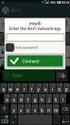 Doro Liberto 820 Svenska 9 10 15 1 2 8 7 11 12 16 17 3 13 18 4 6 14 5 Obs! Illustrationerna används endast i förklarande syfte och avbildar kanske inte den aktuella enheten korrekt. Svenska 1. Sensorer
Doro Liberto 820 Svenska 9 10 15 1 2 8 7 11 12 16 17 3 13 18 4 6 14 5 Obs! Illustrationerna används endast i förklarande syfte och avbildar kanske inte den aktuella enheten korrekt. Svenska 1. Sensorer
Smart Phone Quick Start Guide. www.htc.com
 Smart Phone Quick Start Guide www.htc.com 2 1. Vad innehåller kartongen? Bärväska AC Adapter Batteri Kom-i-gång CD USB Kabel Headset Telefon Användarmanual och snabbstart guide 2. Din telefon 3 1 2 3 4
Smart Phone Quick Start Guide www.htc.com 2 1. Vad innehåller kartongen? Bärväska AC Adapter Batteri Kom-i-gång CD USB Kabel Headset Telefon Användarmanual och snabbstart guide 2. Din telefon 3 1 2 3 4
Microsoft Windows 10 Grunder
 WINDOWS 10 Grunder INLEDNING Mål och förkunskaper...5 Pedagogiken...5 Hämta övningsfiler...6 1 INTRODUKTION TILL WINDOWS Grundläggande om operativsystem...7 Starta och avsluta Windows 10...8 Välja kommandon...10
WINDOWS 10 Grunder INLEDNING Mål och förkunskaper...5 Pedagogiken...5 Hämta övningsfiler...6 1 INTRODUKTION TILL WINDOWS Grundläggande om operativsystem...7 Starta och avsluta Windows 10...8 Välja kommandon...10
Snabb guide Telia Centrex Uppringd
 Snabbguide Tilläggstjänster för Telia Centrex Uppringd Index Instruktioner forts. Användning Tjänster och begrepp Koppla dina samtal vidare om ditt nummer är upptaget Koppla vidare ditt nummer till ett
Snabbguide Tilläggstjänster för Telia Centrex Uppringd Index Instruktioner forts. Användning Tjänster och begrepp Koppla dina samtal vidare om ditt nummer är upptaget Koppla vidare ditt nummer till ett
Manual C3 BMS för Android-telefoner
 - för dig som gillar ovanliga fåglar 2012-09-24 Manual C3 BMS för Android-telefoner Hur fungerar det? Larmsystemet består av en server och databas i Stockholm samt applikationen C3 BMS i telefonen. Trafiken
- för dig som gillar ovanliga fåglar 2012-09-24 Manual C3 BMS för Android-telefoner Hur fungerar det? Larmsystemet består av en server och databas i Stockholm samt applikationen C3 BMS i telefonen. Trafiken
Din manual SONY ERICSSON XPERIA X10 MINI
 Du kan läsa rekommendationerna i instruktionsboken, den tekniska specifikationen eller installationsanvisningarna för SONY ERICSSON XPERIA X10 MINI. Du hittar svar på alla dina frågor i instruktionsbok
Du kan läsa rekommendationerna i instruktionsboken, den tekniska specifikationen eller installationsanvisningarna för SONY ERICSSON XPERIA X10 MINI. Du hittar svar på alla dina frågor i instruktionsbok
This is the Internet version of the user's guide. Print only for private use.
 Innehåll Komma igång................... 4 Sätta ihop telefonen, SIM-kortet, batteriet och ringa ett samtal. Lär dig telefonen................. 9 Översikt över telefonen, använda menyer, skriva bokstäver,
Innehåll Komma igång................... 4 Sätta ihop telefonen, SIM-kortet, batteriet och ringa ett samtal. Lär dig telefonen................. 9 Översikt över telefonen, använda menyer, skriva bokstäver,
This is the Internet version of the User's guide. Print only for private use.
 Innehåll Komma igång... 5 Sätta ihop telefonen... 5 Starta telefonen... 6 Hjälp i telefonen... 7 Ladda batteriet... 7 Översikt över telefonen... 8 Menyöversikt... 10 Navigering... 12 Filhanteraren... 13
Innehåll Komma igång... 5 Sätta ihop telefonen... 5 Starta telefonen... 6 Hjälp i telefonen... 7 Ladda batteriet... 7 Översikt över telefonen... 8 Menyöversikt... 10 Navigering... 12 Filhanteraren... 13
E-POST3 Ett lättanvänt e-postprogram med stöd för talsyntes
 E-POST3 Ett lättanvänt e-postprogram med stöd för talsyntes Sida 2 av 2 Innehållsförteckning INNEHÅLLSFÖRTECKNING...3 REKOMMENDERAD UTRUSTNING...5 INSTALLATION...5 ANVÄNDARLÄGE I E-POST3...6 STARTSIDA...7
E-POST3 Ett lättanvänt e-postprogram med stöd för talsyntes Sida 2 av 2 Innehållsförteckning INNEHÅLLSFÖRTECKNING...3 REKOMMENDERAD UTRUSTNING...5 INSTALLATION...5 ANVÄNDARLÄGE I E-POST3...6 STARTSIDA...7
Telia Touchpoint Softphone Handbok för användare
 Telia Touchpoint Softphone Handbok för användare Innehåll Komma igång 4 Nedladdning och installation 4 Nedladdning av Softphone 4 Systemkrav för PC 4 Systemkrav för Mac 4 Internetuppkoppling 4 Installation
Telia Touchpoint Softphone Handbok för användare Innehåll Komma igång 4 Nedladdning och installation 4 Nedladdning av Softphone 4 Systemkrav för PC 4 Systemkrav för Mac 4 Internetuppkoppling 4 Installation
Kom igång med Telia Touchpoint App. Din guide till installation och användning av de viktigaste funktionerna. TSP-3963_2-1505
 Kom igång med Telia Touchpoint App Din guide till installation och användning av de viktigaste funktionerna. TSP-3963_2-1505 Installera Här får du en enkel guide till hur du installerar Touchpoint App
Kom igång med Telia Touchpoint App Din guide till installation och användning av de viktigaste funktionerna. TSP-3963_2-1505 Installera Här får du en enkel guide till hur du installerar Touchpoint App
Doro Liberto 825. Svenska
 Doro Liberto 825 Svenska 8 9 13 1 7 6 10 14 15 16 11 2 17 12 3 4 5 Obs! Illustrationerna används endast i förklarande syfte och avbildar kanske inte den aktuella telefonen korrekt. Svenska 1. Hörlur 2.
Doro Liberto 825 Svenska 8 9 13 1 7 6 10 14 15 16 11 2 17 12 3 4 5 Obs! Illustrationerna används endast i förklarande syfte och avbildar kanske inte den aktuella telefonen korrekt. Svenska 1. Hörlur 2.
Doro PhoneEasy 631. Svenska
 Doro PhoneEasy 631 Svenska 1 14 20 2 3 4 5 6 7 13 12 11 10 9 8 15 16 17 19 18 Obs! Illustrationerna används endast i förklarande syfte och avbildar kanske inte den aktuella enheten korrekt. Svenska 1.
Doro PhoneEasy 631 Svenska 1 14 20 2 3 4 5 6 7 13 12 11 10 9 8 15 16 17 19 18 Obs! Illustrationerna används endast i förklarande syfte och avbildar kanske inte den aktuella enheten korrekt. Svenska 1.
Doro PhoneEasy 507S. Svenska
 Doro PhoneEasy 507S Svenska 1 14 15 2 3 4 5 13 12 11 10 9 8 6 7 16 17 18 19 Vilka delar som medföljer telefonen varierar beroende på vilken programvara och vilka tillbehör som finns tillgängliga i din
Doro PhoneEasy 507S Svenska 1 14 15 2 3 4 5 13 12 11 10 9 8 6 7 16 17 18 19 Vilka delar som medföljer telefonen varierar beroende på vilken programvara och vilka tillbehör som finns tillgängliga i din
Användarmanual CallPad och VoicePad
 Användarmanual CallPad och VoicePad Villkor för användning Ingen del av detta dokument får reproduceras eller överföras i någon form eller med några medel, elektroniskt eller mekaniskt, inklusive kopiering
Användarmanual CallPad och VoicePad Villkor för användning Ingen del av detta dokument får reproduceras eller överföras i någon form eller med några medel, elektroniskt eller mekaniskt, inklusive kopiering
HANDBOK TAD-10021. www.facebook.com/denverelectronics Läs hela denna handbok noga innan produkten ansluts, används eller anpassas.
 HANDBOK TAD-10021 www.facebook.com/denverelectronics Läs hela denna handbok noga innan produkten ansluts, används eller anpassas. Innehållsförteckning Innehållsförteckning...2 Egenskaper...3 Överblick
HANDBOK TAD-10021 www.facebook.com/denverelectronics Läs hela denna handbok noga innan produkten ansluts, används eller anpassas. Innehållsförteckning Innehållsförteckning...2 Egenskaper...3 Överblick
Doro Liberto 650. Svenska
 Doro Liberto 650 Svenska 1 2 12 16 17 3 4 5 6 7 11 10 9 8 13 14 15 18 19 Vilka delar som medföljer telefonen varierar beroende på vilken programvara och vilka tillbehör som finns tillgängliga i din region
Doro Liberto 650 Svenska 1 2 12 16 17 3 4 5 6 7 11 10 9 8 13 14 15 18 19 Vilka delar som medföljer telefonen varierar beroende på vilken programvara och vilka tillbehör som finns tillgängliga i din region
Ringa...16 Besvara samtal...16 Ringa och besvara samtal...17 Kontakter...18 Kortnummer...21 Fler samtalsfunktioner...21
 Innehåll Komma igång...4 Anvisningar för pekfunktionen...4 Översikt över telefonen...5 Starta telefonen...6 Hjälp...7 Ladda batteriet...7 Maximera batterikapaciteten...7 Ikoner på skärmen...9 Pekfunktion...9
Innehåll Komma igång...4 Anvisningar för pekfunktionen...4 Översikt över telefonen...5 Starta telefonen...6 Hjälp...7 Ladda batteriet...7 Maximera batterikapaciteten...7 Ikoner på skärmen...9 Pekfunktion...9
Doro Secure 680. Svenska
 Doro Secure 680 Svenska A B C 1 2 3 ABC DEF 4 5 6 GHI JKL MNO 7 8 9 PQRS TUV 0 WXYZ 20 1. Hörlur 2. Vänster valknapp 3. Uppringningsknapp 4. Mikrofon 5. Snabbval (Telecarefunktioner) 6. Röstbrevlåda 7.
Doro Secure 680 Svenska A B C 1 2 3 ABC DEF 4 5 6 GHI JKL MNO 7 8 9 PQRS TUV 0 WXYZ 20 1. Hörlur 2. Vänster valknapp 3. Uppringningsknapp 4. Mikrofon 5. Snabbval (Telecarefunktioner) 6. Röstbrevlåda 7.
Registrera dig nu för att få verktyg, gratis lagring online, specialerbjudanden, nyheter och tävlingar på www.sonyericsson.com/myphone.
 Grattis till din nya Sony Ericsson T650i. Njut av digitalkamera med 3,2 megapixlar, teman, belysning och material som inspirerats av naturen. Mer telefoninnehåll finns på www.sonyericsson.com/fun. Registrera
Grattis till din nya Sony Ericsson T650i. Njut av digitalkamera med 3,2 megapixlar, teman, belysning och material som inspirerats av naturen. Mer telefoninnehåll finns på www.sonyericsson.com/fun. Registrera
Doro PhoneEasy 609. Svenska
 Doro PhoneEasy 609 Svenska 1 16 2 4 3 5 6 7 8 1 2 ABC 3 4 5 6 7 8 9 * GHI JKL 0 # DEF MNO PQRS TUV WXYZ + 15 14 13 12 11 10 9 17 18 19 20 21 Vilka delar som medföljer telefonen varierar beroende på vilken
Doro PhoneEasy 609 Svenska 1 16 2 4 3 5 6 7 8 1 2 ABC 3 4 5 6 7 8 9 * GHI JKL 0 # DEF MNO PQRS TUV WXYZ + 15 14 13 12 11 10 9 17 18 19 20 21 Vilka delar som medföljer telefonen varierar beroende på vilken
Manual ipad och Netpublicator
 Manual ipad och Netpublicator INNEHÅLLSFÖRTECKNING... Fel! Bokmärket är inte definierat. 1 För att komma igång... 4 1.1 Utseende... 4 1.2 SIM-kort och ipad... 4 2 Sätta igång... 5 2.1 Starta pekplattan...
Manual ipad och Netpublicator INNEHÅLLSFÖRTECKNING... Fel! Bokmärket är inte definierat. 1 För att komma igång... 4 1.1 Utseende... 4 1.2 SIM-kort och ipad... 4 2 Sätta igång... 5 2.1 Starta pekplattan...
Innehåll. 1 Välkommen. 2 Kom igång. 3 Textinmatning. 4 Nätverksanslutning. 5 Nätverksdelning. 6 Hantera applikationer. 7 E-post
 Användarhandbok Innehåll 1 Välkommen 2 Kom igång 2 HUAWEI MediaPad M1 8.0 Snabbtitt 2 Installation 4 Ladda batteriet 4 Viktig information om batteriet 5 En snabbtitt på startskärmen 6 Meddelande- och statusikoner
Användarhandbok Innehåll 1 Välkommen 2 Kom igång 2 HUAWEI MediaPad M1 8.0 Snabbtitt 2 Installation 4 Ladda batteriet 4 Viktig information om batteriet 5 En snabbtitt på startskärmen 6 Meddelande- och statusikoner
Din manual SONY ERICSSON K550I http://sv.yourpdfguides.com/dref/820431
 Du kan läsa rekommendationerna i instruktionsboken, den tekniska specifikationen eller installationsanvisningarna för SONY ERICSSON K550I. Du hittar svar på alla dina frågor i instruktionsbok (information,
Du kan läsa rekommendationerna i instruktionsboken, den tekniska specifikationen eller installationsanvisningarna för SONY ERICSSON K550I. Du hittar svar på alla dina frågor i instruktionsbok (information,
Doro PhoneEasy 608. Svenska
 Doro PhoneEasy 608 Svenska 1 13 2 3 4 5 12 11 14 15 16 17 18 19 20 6 10 7 9 8 Svenska 1. Hörsnäcka 2. Mikrofon 3. Pilknappar 4. Funktionsknapp vänster 5. Samtalsknapp 6. Snabbvalsknappar 7. Röstbrevlåda
Doro PhoneEasy 608 Svenska 1 13 2 3 4 5 12 11 14 15 16 17 18 19 20 6 10 7 9 8 Svenska 1. Hörsnäcka 2. Mikrofon 3. Pilknappar 4. Funktionsknapp vänster 5. Samtalsknapp 6. Snabbvalsknappar 7. Röstbrevlåda
Innehåll. Sony Ericsson K800i. Anslutningar... 67. Komma igång... 5. Lära dig telefonen... 10. Fler funktioner... 79. Felsökning... 87. Ringa...
 Innehåll Komma igång... 5 Sätta ihop, SIM-kort, batteri, sätta på, hjälp, samtal. Lära dig telefonen... 10 Översikt över telefonen, ikoner, menyer, skriva bokstäver, aktivitetsmenyn, filhanteraren, Memory
Innehåll Komma igång... 5 Sätta ihop, SIM-kort, batteri, sätta på, hjälp, samtal. Lära dig telefonen... 10 Översikt över telefonen, ikoner, menyer, skriva bokstäver, aktivitetsmenyn, filhanteraren, Memory
ANVÄNDARHANDBOK Alpha Gold
 1.0 ANVÄNDARHANDBOK Alpha Gold INNEHÅLLSFÖRTECKNING Teckenfönstrets symboler...2 Kontroller...2 Mottagarsymboler...3 Slå på mottagaren...5 Stänga av mottagaren...5 Ta emot och läsa meddelanden...6 Använda
1.0 ANVÄNDARHANDBOK Alpha Gold INNEHÅLLSFÖRTECKNING Teckenfönstrets symboler...2 Kontroller...2 Mottagarsymboler...3 Slå på mottagaren...5 Stänga av mottagaren...5 Ta emot och läsa meddelanden...6 Använda
Inställningar - förteckning över alla menyer och undermenyer i HTC Desire (Android 2.2)
 Skräddarsy Teman Startsidansbakgrund Standardringsignal Trådlöst och nätverk Flygplansläge, Ja/Nej Wi-Fi, Ja/Nej Wi-Fi-inställningar Wi-Fi Wi-Fi, Ja/nej Nätverksmeddelande, Ja/Nej Wi-Fi-nätverk [Lista
Skräddarsy Teman Startsidansbakgrund Standardringsignal Trådlöst och nätverk Flygplansläge, Ja/Nej Wi-Fi, Ja/Nej Wi-Fi-inställningar Wi-Fi Wi-Fi, Ja/nej Nätverksmeddelande, Ja/Nej Wi-Fi-nätverk [Lista
Din manual TOMTOM GO 910 http://sv.yourpdfguides.com/dref/528213
 Du kan läsa rekommendationerna i instruktionsboken, den tekniska specifikationen eller installationsanvisningarna för TOMTOM GO 910. Du hittar svar på alla dina frågor i instruktionsbok (information, specifikationer,
Du kan läsa rekommendationerna i instruktionsboken, den tekniska specifikationen eller installationsanvisningarna för TOMTOM GO 910. Du hittar svar på alla dina frågor i instruktionsbok (information, specifikationer,
Lättlästa instruktioner för ipad ios8
 Lättlästa instruktioner för ipad ios8 I samarbete med: December 2014 Lättlästa instruktioner för hur du använder en ipad med operativsystemet ios8. En ipad är en pekplatta. En pekplatta kallas också för
Lättlästa instruktioner för ipad ios8 I samarbete med: December 2014 Lättlästa instruktioner för hur du använder en ipad med operativsystemet ios8. En ipad är en pekplatta. En pekplatta kallas också för
Din manual PANASONIC X700 http://sv.yourpdfguides.com/dref/2727661
 Du kan läsa rekommendationerna i instruktionsboken, den tekniska specifikationen eller installationsanvisningarna för. Du hittar svar på alla dina frågor i instruktionsbok (information, specifikationer,
Du kan läsa rekommendationerna i instruktionsboken, den tekniska specifikationen eller installationsanvisningarna för. Du hittar svar på alla dina frågor i instruktionsbok (information, specifikationer,
ipod shuffle Användarhandbok
 ipod shuffle Användarhandbok Innehåll 5 Kapitel 1: Om ipod shuffle 6 Nyheter i ipod shuffle 7 Kapitel 2: Grundläggande om ipod shuffle 7 ipod shuffle i överblick 8 Använda reglagen på ipod shuffle Controls
ipod shuffle Användarhandbok Innehåll 5 Kapitel 1: Om ipod shuffle 6 Nyheter i ipod shuffle 7 Kapitel 2: Grundläggande om ipod shuffle 7 ipod shuffle i överblick 8 Använda reglagen på ipod shuffle Controls
Användarhandbok Nokia Lumia 720
 Användarhandbok Nokia Lumia 720 Utgåva 1.0 SV Pst... Det här är inte den enda handboken... Det finns en användarhandbok i telefonen du har den alltid med dig när du behöver den. Svep åt vänster och tryck
Användarhandbok Nokia Lumia 720 Utgåva 1.0 SV Pst... Det här är inte den enda handboken... Det finns en användarhandbok i telefonen du har den alltid med dig när du behöver den. Svep åt vänster och tryck
Guide för mobil utskrift och skanning för Brother iprint&scan
 Guide för mobil utskrift och skanning för Brother iprint&scan Version F SWE Definitioner av anmärkningar Nedanstående ikon används i den här bruksanvisningen: Obs-anmärkningarna ger dig information om
Guide för mobil utskrift och skanning för Brother iprint&scan Version F SWE Definitioner av anmärkningar Nedanstående ikon används i den här bruksanvisningen: Obs-anmärkningarna ger dig information om
Innehåll. 1 Välkommen. 2 Kom igång. 3 Textinmatning. 4 Nätverksanslutning. 5 Nätverksdelning. 6 Hantera applikationer. 7 E-post.
 Användarhandbok Innehåll 1 Välkommen 2 Kom igång 2 HUAWEI MediaPad 7 Youth 2 Snabbtitt 2 Installation 3 Ladda batteriet 4 Viktig information om batteriet 5 En snabbtitt på startskärmen 6 Meddelande- och
Användarhandbok Innehåll 1 Välkommen 2 Kom igång 2 HUAWEI MediaPad 7 Youth 2 Snabbtitt 2 Installation 3 Ladda batteriet 4 Viktig information om batteriet 5 En snabbtitt på startskärmen 6 Meddelande- och
BRUKSANVISNING. PreView Mirabell. Lättanvänd flerfunktionstelefon med bakgrundsbelyst teckenfönster
 BRUKSANVISNING PreView Mirabell Lättanvänd flerfunktionstelefon med bakgrundsbelyst teckenfönster Telematic Nordic AB - Metallvägen 5-43533 Mölnlycke - SWEDEN Tel: 031-887598 - E-post: service@telematic.se
BRUKSANVISNING PreView Mirabell Lättanvänd flerfunktionstelefon med bakgrundsbelyst teckenfönster Telematic Nordic AB - Metallvägen 5-43533 Mölnlycke - SWEDEN Tel: 031-887598 - E-post: service@telematic.se
Home Prosafe 1132 GSM larm (Art.nr. 36-2868)
 Snabbstartguide Home Prosafe 1132 GSM larm (Art.nr. 36-2868) 1) Förbereda kontrollpanelen för uppstart a) OBS! innan SIM-kortet Knappbeskrivning monteras i kontrollpanelen - Stegar uppåt i menyn måste
Snabbstartguide Home Prosafe 1132 GSM larm (Art.nr. 36-2868) 1) Förbereda kontrollpanelen för uppstart a) OBS! innan SIM-kortet Knappbeskrivning monteras i kontrollpanelen - Stegar uppåt i menyn måste
Din manual TOMTOM GO 510 http://sv.yourpdfguides.com/dref/2355556
 Du kan läsa rekommendationerna i instruktionsboken, den tekniska specifikationen eller installationsanvisningarna för TOMTOM GO 510. Du hittar svar på alla dina frågor i instruktionsbok (information, specifikationer,
Du kan läsa rekommendationerna i instruktionsboken, den tekniska specifikationen eller installationsanvisningarna för TOMTOM GO 510. Du hittar svar på alla dina frågor i instruktionsbok (information, specifikationer,
Din manual SONY ERICSSON K800 http://sv.yourpdfguides.com/dref/4285671
 Du kan läsa rekommendationerna i instruktionsboken, den tekniska specifikationen eller installationsanvisningarna för SONY ERICSSON K800. Du hittar svar på alla dina frågor i instruktionsbok (information,
Du kan läsa rekommendationerna i instruktionsboken, den tekniska specifikationen eller installationsanvisningarna för SONY ERICSSON K800. Du hittar svar på alla dina frågor i instruktionsbok (information,
Digital mobiltelefon. Läs noggrant denna användarhandbok innan du börjar använda telefonen.
 Användarhandbok Digital mobiltelefon EB-GD52 Läs noggrant denna användarhandbok innan du börjar använda telefonen. Snabbguide Med hjälp av denna snabbguide kan du omedelbart utnyttja telefonens mest grundläggande
Användarhandbok Digital mobiltelefon EB-GD52 Läs noggrant denna användarhandbok innan du börjar använda telefonen. Snabbguide Med hjälp av denna snabbguide kan du omedelbart utnyttja telefonens mest grundläggande
